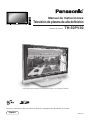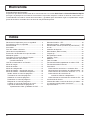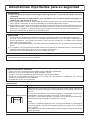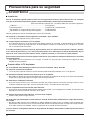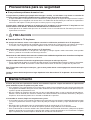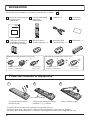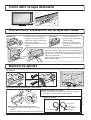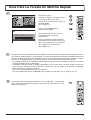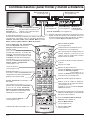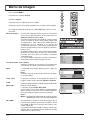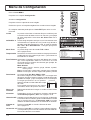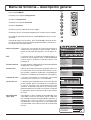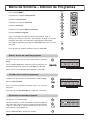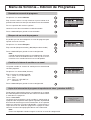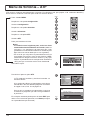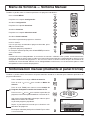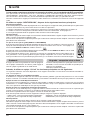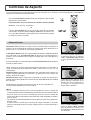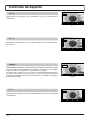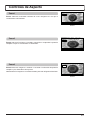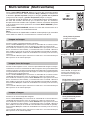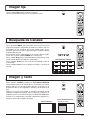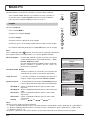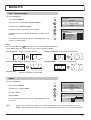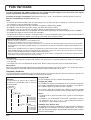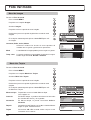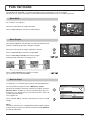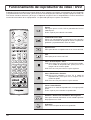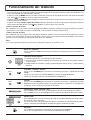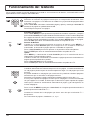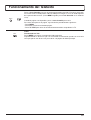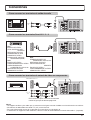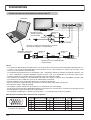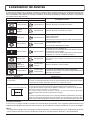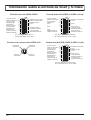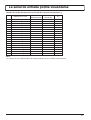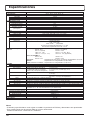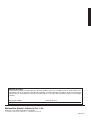Panasonic th-50pv30e El manual del propietario
- Categoría
- Televisores LCD
- Tipo
- El manual del propietario

TH-50PV30
Manual de Instrucciones
Televisión de plasma de alta definición
Número de modelo
1
N
23
456
789
C
0
TQBC0724
Lea estas instrucciones antes de utilizar su televisor y guárdelas para consultarlas en el futuro.
Español
La base tipo pedestal mostrada en la ilustración de arriba es un componente opcional.

2
Bienvenida
Estimado Cliente de Panasonic,
Esperamos que disfrutemuchos años de su nuevo televisor. La sección Guia Para La Puesta En Marcha Rapida
que figura al principio de este libro de instrucciones le permitirá empezar a utilizar el televisor cuanto antes. Le
recomendamos leer todo el manual de instrucciones y guardarlo para consultarlo según va explorando la amplia
gama de funciones avanzadas de este televisor con pantalla de plasma.
Índice
Advertencias importantes para su seguridad ............. 3
Precauciones para su seguridad................................ 4
Mantenimiento............................................................ 5
Accesorios.................................................................. 6
Pilas del mando a distancia ....................................... 6
Cómo abrir la tapa delantera...................................... 7
Extracción e instalación de la tapa del cable ............. 7
Método de apriete ...................................................... 7
Guia Para La Puesta En Marcha Rapida ................... 8
Controles básicos: panel frontal
y mando a distancia ......................................... 10
Uso de las Indicaciones en Pantalla ........................ 11
Menú de Imagen ...................................................... 12
Menú de Sonido ....................................................... 13
Menú de Configuración ............................................ 14
Menú de Sintonía – descripción general .................. 15
Menú de Sintonía – Edición de Programas.............. 16
Añadir / borrar un canal de programa ................... 16
Traslado de un canal de programa ....................... 16
Sintonizar un canal de programa .......................... 16
Renombrar un canal de programa ........................ 17
Bloqueo de un canal de programa ........................ 17
Cambiar el sistema de sonido en un canal ........... 17
Copia de la información de programa al
reproductor de vídeo / grabadora de DVD ...... 17
Menú de Sintonía – ATP .......................................... 18
Menú de Sintonía - Sintonía Manual ........................ 19
Sintonización manual (mediante el panel frontal) .... 19
Q-Link....................................................................... 20
Controles de Aspecto ............................................... 21
Multi-window (Multi-ventana) .................................. 24
Imagen fija................................................................ 25
Búsqueda de Canales .............................................. 25
Imagen y Texto ......................................................... 25
Modo PC .................................................................. 26
Foto Ver modo.......................................................... 28
Funcionamiento del reproductor de vídeo / DVD ..... 32
Funcionamiento del Teletexto .................................. 33
Conexiones .............................................................. 36
Cómo conectar auriculares / terminales AV3 ........ 36
Cómo conectar los terminales de salida de audio ...
37
Cómo conectar los terminales Scart AV1 / 2 / 4 .... 37
Cómo conectar los terminales de
entrada de vídeo en componentes ................ 37
Cómo conectar los terminales de entrada de PC ...
38
Localización de Averías ........................................... 39
Información sobre el enchufe de Scart y S-Vídeo.... 40
La señal de entrada podría visualizarse .................. 41
Especificaciones ...................................................... 42

3
Verificaciones
No permita que una imagen fija se muestre durante mucho tiempo, porque esto
puede ser la causa de que quede una imagen fantasma permanente en la TV de
plasma.
Los ejemplos de imágenes fijas incluyen logotipos, videojuegos, imágenes de
computadora, teletexto e imágenes mostradas en el formato 4:3.
Sin señales ni operaciones durante 2 minutos, el nivel del contraste disminuye
automáticamente para impedir la retención de la imagen.
Nota:
La imagen secundaria permanente en la TV de plasma debida a la utilización de
una imagen fija no es un defecto de funcionamiento y, por lo tanto, no está cubierta
por la garantía.
Este producto no ha sido diseñado para visualizar imágenes fijas durante largos
plazos de tiempo.
Advertencias importantes para su seguridad
ADVERTENCIA
1) Para evitar daños que pueden causar fuego o descarga eléctrica, no exponga este aparato a la lluvia
o humedad.
No ponga recipientes con agua (floreros, tazas, cosméticos, etc.) encima del aparato (incluyendo los
estantes que estén encima de él, etc.).
2) Para evitar descargas eléctricas, no desmonte la cubierta. No hay piezas que el usuario pueda reparar por sí
mismo. Acuda a un técnico de servicio cualificado para cualquier problema de servicio.
3) No desmonte la patilla de tierra del enchufe eléctrico. Este aparato tiene un enchufe eléctrico de tipo tres
patillas con conexión a tierra. Este enchufe sólo puede conectarse en tomas con conexión a tierra. Es un
detalle para su seguridad, si no puede conectar este enchufe en su tomas, consulte con un electricista.
No elimine la protección del enchufe con conexión a tierra.
Síntomas
Aparece una imagen fantasma
PRECAUCION:
Marcas comerciales y registradas
• VGA es una marca comercial de International Business Machines Corporation.
• Macintosh es una marca registrada de Apple Computer, EE.UU.
• S-VGA es una marca registrada de Video Electronics Standard Association.
Aunque no se mencionen especialmente marcas comerciales de compañías o productos, tales marcas
comerciales están plenamente reconocidas.
• El logotipo SD es una marca comercial.
Para impedir las descargas eléctricas, asegúrese de que la patilla de puesta a tierra de la clavija del cable de
alimentación de CA esté firmemente conectada.
PRECAUCION
1) Este aparato fue diseñado para utilizar en ambientes relativamente libres de campos electromagnéticos.
El uso de este aparato cerca de fuentes de campos electromagnéticos fuertes o donde el ruido eléctrico
puede superponerse a las señales de entrada, puede hacer que la imagen y el sonido oscilen o tengan
interferencias tales como ruidos.
Para evitar la posibilidad de dañar el aparato, manténgalo alejado de fuentes de campos electromagnéticos
fuertes.
2) Si se produce una descarga de electricidad estática en el interior de la cubierta delantera, la pantalla podrá
parpadear momentáneamente. Esto no es un fallo del funcionamiento.
La pantalla recuperará normalidad en un breve espacio de tiempo.

4
Precauciones para su seguridad
ADVERTENCIA
Instalación
Esta la TV de plasma puede utilizarse sólo con los siguientes accesorios opcionales. El uso con cualquier
otro tipo de accesorios opcionales puede causar inestabilidad y terminar provocando daños.
(Matsushita Electric Industrial Co., Ltd. fabrica todos los accesorios siguientes)
•
Pedestal .................................................................. TY-ST50PX20
•
Base de pantalla...................................................... TY-DP4201W, TY-S50PX20W
•
Abrazadera de suspensión de pared (vertical) ........ TY-WK42PV3W
•
Abrazadera de suspensión de pared (angular) ....... TY-WK42PR2W
Solicite ayuda de un técnico cualificado para realizar la instalación.
No instale la TV de plasma sobre superficies inclinadas o poco estables.
•
La TV de plasma puede caerse o darse vuelta.
No coloque objetos encima de la TV de plasma.
•
Si se derrama agua en la TV de plasma o entran objetos extraños en su interior, se puede provocar un cortocircuito
que causará fuego o descarga eléctrica. Si entran objetos extraños en el interior de la TV de plasma, consulte
con su tienda local de Panasonic.
Si se utiliza un pedestal (accesorio opcional), deje un espacio de 10 cm o más en la parte superior, izquierda y derecha,
6 cm o más en la parte inferior y 7 cm o más en la parte posterior. Si se utiliza algún otro método de instalación, deje un
espacio de 10 cm o más en la parte superior, inferior, izquierda y derecha y 1,9 cm o más en la parte posterior.
Evite instalar este producto cerca de equipos electrónicos que puedan ser afectados fácilmente por las ondas
electromagnéticas.
•
Esto puede causar interferencias en la imagen, el sonido, etc. En particular, mantenga los equipos de vídeo
alejados de este producto.
Cuando utilice la TV de plasma
La TV de plasma fue diseñada para funcionar con una CA de 220 - 240 V, 50/60 Hz.
No cubra los orificios de ventilación.
•
La TV de plasma puede calentarse excesivamente provocando fuego o daños en la TV de plasma.
No introduzca materias extrañas en el interior de la TV de plasma.
•
No introduzca objetos de metal o inflamables por los orificios de ventilación ni los deje caer encima de la pantalla
de plasma ya que pueden provocar fuego o una descarga eléctrica.
No desmonte o modifique la cubierta.
•
Hay alta tensión eléctrica en el interior del aparato que puede provocar una fuerte descarga eléctrica. Para
cualquier trabajo de inspección, ajuste o reparación, llame a su tienda local de Panasonic.
Inserte completamente el enchufe del cable eléctrico.
•
Si el enchufe no ha entrado completamente puede generar calor y ser el origen de un incendio. Si el enchufe está
dañado o la toma de corriente está floja, no los utilice.
No toque el enchufe del cable eléctrico con las manos mojadas.
•
Puede recibir una descargue eléctrica.
No haga nada que pueda dañar el cable eléctrico. Cuando desenchufe el cable eléctrico, sujete del enchufe y
no el cable.
•
No dañe el cable eléctrico, no lo modifique ni coloque objetos pesados encima, ni coloque cerca de objetos que
desprendan calor, no tuerza ni tire excesivamente del mismo. Esto puede provocar un fuego o descarga eléctrica.
Si el cable eléctrico está dañado, solicite la reparación en su tienda local de Panasonic.
Si no se utiliza la TV de plasma durante un largo período de tiempo, desenchufe el cable eléctrico de la toma
de corriente.

5
Precauciones para su seguridad
Si se producen problemas durante el uso
Si se produce un problema (por ejemplo falta la imagen o sonido), o si sale humo o hay olores no normales de
la TV de plasma, desenchufe inmediatamente el cable eléctrico de la toma de corriente.
•
Si sigue utilizando la TV de plasma en estas condiciones, puede provocar un fuego o descarga eléctrica. Después
de comprobar que ha dejado de salir humo, llame a su tienda local de Panasonic para solicitar las reparaciones
necesarias. No repare la TV de plasma por su cuenta ya que es muy peligroso.
Si entra agua o materias extrañas en el interior de la TV de plasma, si se ha caído la TV de plasma o si el
mueble exterior está dañado, desenchufe inmediatamente el cable eléctrico.
•
Puede provocar un cortocircuito que inicie un incendio. Llame a su tienda local de Panasonic para hacer las
reparaciones necesarias.
PRECAUCION
Cuendo utilice la TV de plasma
No acerque sus manos, rostro u otros objetos cerca de los orificios de ventilación de la TV de plasma.
•
El aire que sale de los orificios de ventilación y de la parte superior de la TV de plasma está caliente. No acerque
sus manos, cara u objetos que no puedan soportar el calor, a estos orificios porque puede quemarse.
Desconecte todos los cables antes de mover la TV de plasma.
•
Si fuera necesario mover la TV de plasma a otro lugar y se dejan algunos cables conectados, éstos pueden
dañarse, provocar un incendio o una descarga eléctrica.
Desenchufe el cable eléctrico de la toma de corriente como medida de seguridad antes de realizar una limpieza.
•
Puede sufrir una descarga eléctrica si no lo hace.
Limpie el cable eléctrico a intervalos regulares para evitar que se cubra por el polvo.
•
Si hay acumulación de polvo en el enchufe del cable eléctrico, la humedad puede acumularse y dañar el aislamiento,
provocando un incendio. Desenchufe el cable eléctrico de la toma de corriente y limpie con un paño seco.
Esta TV de plasma radia rayos infrarrojos, y por lo tanto puede afectar a otros equipos de comunicación por
infrarrojos.
Instale su sensor de infrarrojos en un lugar alejado de la luz directa de su TV de plasma o de la luz reflejada
por ella.
El frente del panel de la pantalla ha recibido un tratamiento especial. Limpie suavemente la superficie del
panel utilizando el paño de pulido o un paño suave.
•
Si la superficie está especialmente sucia, limpie con un paño suave empapado en agua o agua mezclada con
una pequeña cantidad de detergente neutro, frote uniformemente con un paño seco del mismo tipo hasta que la
superficie quede completamente seca.
•
No raye o golpee la superficie del panel con sus uñas u otros objetos duros ya que la superficie puede dañarse.
Además, evite el contacto con sustancias volátiles tales como rociadores de insecticida, disolventes y diluyentes
de pintura, de lo contrario puede verse afectada la calidad de la superficie.
Si el mueble se ensucia, limpie con un paño suave y seco.
•
Si el mueble está muy sucio, empape el paño en agua mezclada con una pequeña cantidad de detergente neutro
y escurra el paño hasta eliminar el agua. Utilice el paño para limpiar el mueble y seque frotando con un paño
seco.
•
No permita que el detergente entre en contacto directo con la superficie de la TV de plasma.
Si las gotas de agua entran en el interior del aparato, pueden surgir problemas en el funcionamiento.
•
Evite el contacto con sustancias volátiles tales como rociadores de insecticida, disolventes y diluyentes de pintura
debido a que puede verse afectada la superficie del mueble y puede desprenderse el revestimiento. Tampoco
deje la superficie por mucho tiempo en contacto con artículos de caucho o PVC.
Mantenimiento

6
Transmisor del Mando
a Distancia
(EUR7635020)
1
2
3
1
2
3
1
N
23
456
789
C
0
+
+
-
-
Tire del gancho para abrir la
tapa de las pilas.
Coloque las pilas correctamente con las
polaridades (+) y (–) indicadas.
Pilas tama o R6(UM3)
Vuelva a colocar la tapa.
1 2 3
• Asegúrese de que las pilas estén colocadas en la posición correcta.
• No mezcle pilas viejas y pilas nuevas. Retire de manera inmediata las pilas viejas ya agotadas.
• No mezcle pilas de tipos diferentes, p.e. alcalinas y de manganeso ni utilice pilas recargables (Ni-Cad).
Pilas del mando a distancia
Compruebe que ha recibido los accesorios y elementos que se indican
Accesorios
Manual de Instrucciones de
Funcionamiento
(TQBC0724)
Núcleo de ferrita
(tamaño grande) × 2
Núcleo de ferrita
(tamaño pequeño) × 5
Pilas para el Transmisor
del Mando a Distancia
(2 del tamaño R6 (UM3))
Cable de CA
Instalación del núcleo de ferrita (tamaño pequeño)
Tire hacia atrás de las
lengüetas. (en dos lugares)
Abrir
Pase el cable a
través y cierre.
Instalación del núcleo de ferrita (tamaño grande)
Tire hacia atrás de las
lengüetas. (en dos lugares)
Abrir
Pase el cable a
través y cierre.
Abrazadera × 2
La Garantía
del televisor

7
Cómo abrir la tapa delantera
SD CARD
PUSH-EJECT
PC CARD EJECT
S VIDEO
AV3
VIDEO
LR PC
STR F TV/AV
/ /
SD C
A
RD
P
U
SH-EJEC
T
Empuje “ ”.
2
2
1
1
1
Extracción e instalación de la tapa del cable
Extracción Instalación
1. Inserte las garras (en 4
puntos) en el extremo de la
parte superior.
2. Empuje la cubierta hasta
que los ganchos hagan un
ruido seco.
1. Presione en los ganchos hacia
abajo y tire suavemente de la
tapa hacia usted para soltar las
garras (en 4 puntos).
2. Tire de la tapa lentamente hacia
abajo.
Cuando conecte el cable Scart a los terminales Scart
del televisor, conéctelos desde esta ventana. (Esta
ventana no se puede cerrar completamente cuando se
conecta el cable Scart.)
Otros cables deberán conectarse antes de poner la
cubierta de los cables.
1
2
1 2
Método de apriete
Apriete del cable de alimentación y otros cables
Método de apriete del cable de alimentación
1. Introduzca la clavija de alimentación en el cuerpo
principal.
2. Apriete con la banda de apriete del cable de alimentación.
Abrazadera
Extracción
Instalación
Banda de apriete
Apriete
Para apretar.
Aflojamiento
Para soltar.
Mantenga
presionada la
lengüeta.
Método de apriete de otros cables
Coloque la abrazadera en el agujero de instalación y apriételos.
Ate el cable con la abrazadera de apriete del cable.

8
RGB
VIDEO
S VIDEO VIDEO S VIDEO
AV4 AV2 AV1
VIDEO RGB
Guia Para La Puesta En Marcha Rapida
3
1
Cables Scart
(No suministrada)
CAJA SUPERIOR
DEL APARATO
Equipo de vídeo / Grabadora de DVD
O
Cable de antena
(No suministrada)
Enchufe la antena y conecte los equipos auxiliares.
Pulse el interruptor del televisor para
encender el aparato.
Para poner el televisor en modo de Espera,
pulse el botón del mando a distancia.
El televisor se podrá encender otra vez con
el botón si se dejó en modo de Espera.
Nota:
La unidad consume algo de energía siempre
que el cable de alimentación se mantiene
conectado a la toma de corriente.
Indicador de la alimentación
Sensor de la
señal de mando
a distancia
Indicador LED
Espera : Rojo
Conectada : Apagado
TV
123
456
789
C
0
OK
N
2
1 Conecte el cable de alimentación al televisor con
pantalla de plasma.
2 Conecte la clavija del cable de alimentación a la toma
de corriente.
2
1
Sensor C.A.T.S
C.A.T.S (sistema de seguimiento automático de contraste) de plasma
El C.A.T.S de plasma capta automáticamente las condiciones de la luz
ambiental y ajusta el brillo y la gradación en consecuencia para poder
optimizar el contraste.
(Efectivo cuando el Modo de imagen esté ajustado a Auto.)

9
CH12
EXIT : Salir
ATP EN CURSO
Buscando : ESPERE. POR FAVOR
02 78:01 41
Verde
Rojo
TV
123
456
789
C
0
OK
N
SuchlaufStart ATP Abbruch
Land
TV
OK
123
456
789
C
0
N
N
Guia Para La Puesta En Marcha Rapida
Seleccione su país.
Para Suiza, Bélgica o Europa oriental,
seleccione el idioma que desee.
Si opta por la sintonía manual, apriete el
pulsador Verde.
Vea la página 19.
Apriete el pulsador Rojo para
comenzar con la ATP.
Dará comienzo la ATP, las emisoras
serán localizadas y quedarán
memorizadas.
Si hay un equipo de vídeo compatible
conectado a la toma SCART correcta, los
datos de los programas serán copiados
en el equipo a través del Q-Link.
Vea la página 20.
Después de que haya finalizado totalmente la ATP, si está instalando un equipo de vídeo compatible con Q-
Link, podrá encenderlo (On) en este momento. Los datos de sintonización copiados concordarán con los del
televisor. No todos los equipos son compatibles con esta descarga de información sobre el programa; algunos
necesitarán un copiado manual. Consulte los detalles en el manual de instrucciones del equipo.
• Si el equipo de vídeo no ha aceptado la copia de datos desde el televisor, es posible que necesite seleccionar
la opción de Copia del menú del equipo.
• Si Q-Link no funciona como es debido, compruebe que esté conectado a la toma SCART correcta del
televisor, que el cable de SCART es de tipo “función total” y que el equipo es compatible con Q-Link,
NEXTVIEWLINK o tecnologías similares.
Consulte a su proveedor para obtener más detalles.
• Para más información acerca del Q-Link y de los equipos de conexión. Vea las páginas 20 y 37.
5
6
Tan pronto como el procedimiento ATP se haya completado, se recomienda
volver a poner los controles de imagen en los niveles de visión normales. Para
ello, pulse el botón N.
4

10
S VIDEO
AV3
VIDEO
LR PC
STR F TV/AV
/ /
SD CARD
PUSH-EJECT
PC CARD EJECT
S VIDEO
AV3
VIDEO
LR PC
STR F TV/AV/ /
SD CARD
PUSH-EJECT
PC CARD EJECT
TV
REC VCR DVD
ASPECT
VCR
TV/TEXT
N
MENU
EXIT
TV/AV
F.P. INDEX HOLD
123
456
789
C
0
PROGRAMME
MULTI WINDOW
DIRECT TV REC
OK
Controles básicos: panel frontal y mando a distancia
Activar / Desactivar el silenciador
del sonido
Ambiente On / Off (vea la página 13)
Tecla de control de Aspecto
(vea la página 21-23)
Acceso Directo a un Canal
Mientras mira normalmente la televisión
o está sen los menús Sintonizar,
Edición programa o Sintonía manual,
pulse e introduzca el número del canal
utilizando las teclas numéricas.
Botón de Espera On / Off
En Espera Enciende el televisor o lo
Apaga dejándolo (Modo de Espera).
Terminales AV3
(vea la página 36)
Ranura para SD Card
(vea la página 29)
Botón de canal arriba / abajo
Botones de color usados para
funciones de Aspecto (vea la página 21-23
)
funciones de Edición programa
(vea la página 16, 17)
funciones de Teletexto (vea la página 33-35)
selección de AV (vea la página 36)
Botones Vídeo / DVD
(vea la página 32)
Tecla de Grabación Directa desde el
Televisor (vea la página 20)
Posición de programa para la selección de
programas de dos dígitos (10-99) haciendo
uso de las teclas numéricas.
Botones (0-9) de cambio de programa/
canal y botones de la página de teletexto.
(vea la página 33, 34)
Cuando se está en el modo de Espera,
Conecta el televisor.
Conmutación entre visionado de la TV y
entrada de AV. (vea la página 36)
Teclas del cursor para efectuar selecciones
y ajustes.
Botón de Foto Ver modo
(vea la página 28-31)
Salga de ese modo.
Botón de Multi-ventana
(vea la página 24, 25)
Botón de subida / bajada de volumen
Pulse para guardar las configuraciones en
Sonido, Sintonizar y Teletexto, o para
cambiar entre los modos Multi e Simple
durante el Foto Ver modo.
Aumenta o disminuye la posición de los programas en una
unidad. Cuando una función está ya indicada, pulse para
aumentar o disminuir la función seleccionada. Cuando se
está en el modo de Espera, Conecta el televisor.
Toma de auriculares (vea la página 36)
Ranura para PC Card
(vea la página 29)
STR (Memoria de Normalización)
Se utiliza para memorizar las
sintonías y los valores de ajuste
de otras funciones.
F (Selección de Funciones)
Visualiza las funciones de Indicación En Pantalla; usar de forma
repetida para seleccionar entre las funciones disponibles:
Volumen, Contraste, Brillo, Color, Nitidez, Matiz (en modo
NTSC), Graves, Agudos, Balance y Modo de sintonía.
Botón TV/AV
(vea la página 36)
Interruptor de
Encendido y
Apagado de la
Corriente Eléctrica
Tecla de estado
Pulse para visualizar en pantalla la
posición del programa, el nombre del
programa, el número del canal, la hora, el
modo MPX, el systema receptor, el modo
de Aspecto y la tabla de los programas.
Tecla de menú
Pulse para acceder a los menús de
Imagen, Sonido y Configuración.
(vea la página 11-14)
Teclas del Teletexto
(vea la página 33-35)
Botón N (normalizar)
Restablece todos los parámetros de
configuración a sus valores predeterminados.
Terminal de
entrada de PC
(vea la página 38)

11
Volver
Salir
Ajustar
Seleccionar
Graves
Agudos
Balance
Vol. auriculares
MPX
Modo
Ambiente
Sonido
Sin servicio
Música
Off
OK
MENU
TV
123
456
789
C
0
OK
N
EXIT
Uso de las Indicaciones en Pantalla
Muchas de las funciones que pone a su disposición este televisor son accesibles desde el sistema de menú de
Visualización en Pantalla. Utilice el mando a distancia tal como se indica a continuación para acceder a estas funciones
y para ajustarlas conforme a sus gustos y preferencias.
El botón MENU se utiliza para abrir los menús principales,
así como para volver al menú anterior.
Los botones de cursor arriba y abajo se utilizan para mover
el cursor y seleccionar los menús.
Las teclas izquierda y derecha del cursor se utilizan para
acceder a los menús, ajustar los niveles o efectuar una
selección en un conjunto de opciones.
El botón OK se usa con varias características para
almacenar parámetros después de haberlos configurado.
El botón EXIT se utiliza para salir del sistema de menús y
volver a la pantalla normal de visión.
Siempre que se visualice un menú en la pantalla del televisor
aparecerá también una caja de Ayuda en Pantalla. Esta caja
de Ayuda indica qué teclas del mando a distancia se utilizan
para navegar por el menú que se está observando. Consulte
las descripciones de los botones que se han detallado
anteriormente.
AYUDA EN PANTALLA
Aparece la caja
‘Instrucaciones’
Nota:
La caja de Ayuda no se muestra en las imágenes de menú
que figuran en el presente libro de instrucciones debido a
limitaciones de espacio.

12
MENU
TV
123
456
789
C
0
OK
N
EXIT
Menú de Imagen
Pulse el botón MENU.
Desplácese a la opción Imagen.
Acceda a Imagen.
Desplácese hasta la opción de menú elegida.
Realice los ajustes en la opción elegida o bien acceda al menú elegido.
En cualquier momento puede pulsar el botón EXIT para volver a ver la
televisión.
Modo de imagen El menú del modo de imagen le permite seleccionar
entre cuatro configuraciones de pantalla distintas:
Dinámico, Normal, Cine y Auto.
En cada configuración del modo de imagen podrá
ajustar el Contraste, Brillo, Color, Nitidez, Matiz (sólo
en modo NTSC), Temp. color, P-NR, MPEG NR y 3D-
COMB para que se adapten a sus gustos de
visualización personales. (por ejemplo, puede preferir
distintas configuraciones para ver deportes, películas,
noticias, etc.)
El modo de imagen le ofrece hasta cuatro configuraciones
distintas para cada fuente de señal: RF, AV1(incluidas
las RGB), AV2, AV3 y AV4. Los cambios se grabarán
automáticamente.
Los cuatro modos consiguen mejoras automáticas
analizando y procesando la imagen entrante.
Aumente o reduzca los niveles de estas opciones de
acuerdo con sus gustos y preferencias personales.
La tonalidad de la imagen podrá ajustarse según sus
gustos.
Nota:
Cuando el televisor recibe señales NTSC o YUV(60Hz)
se visualiza Matiz.
Le permite establecer el tono global de color de la
imagen. Puede elegir entre Frío, Normal o Caliente.
Reduce automáticamente el ruido de imagen no deseado.
Reduce el ruido MPEG.
Le permite elegir Off, Min, Mid y Max.
Esta función es eficaz para reducir el “ruido de bloque
digital” cuando se ven DVD, VCD o emisiones digitales.
El efecto cambiará según la escena y la imagen.
Nota:
MPEG Tecnología de compresión de señal de imagen
adoptada por DVD, VCD o emisiones digitales.
Ocasionalmente, durante la visión de imágenes fijas o
a cámara lenta, pueden verse formas en colores. Ajuste
3D-COMB en On para visualizar unos colores más
nítidos y precisos.
Se visualiza solamente cuando se reciben señales PAL
o NTSC. No se visualiza durante los modos de entrada
RGB Vídeo, S-Vídeo y AV4C.
Contraste, Brillo, Color, Nitidez
Matiz
Temp. color
P-NR
MPEG NR
3D-COMB
P-NR
MPEG NR
3D-COMB
Normal
Auto
Off
On
Modo de imagen
Contraste
Brillo
Color
Nitidez
Matiz
Temp. color
Imagen
Dinámico
P-NR
MPEG NR
3D-COMB
Normal
Auto
Off
On
Modo de imagen
Contraste
Brillo
Color
Nitidez
Matiz
Temp. color
Imagen
Dinámico
P-NR
MPEG NR
3D-COMB
Normal
Auto
Off
On
Modo de imagen
Contraste
Brillo
Color
Nitidez
Matiz
Temp. color
Imagen
Dinámico

13
TV
123
456
789
C
0
OK
N
MENU
EXIT
OK
Menú de Sonido
Pulse el botón MENU.
Desplácese a la opción Sonido.
Acceda a Sonido.
Desplácese hasta la opción de menú elegida.
Realice los ajustes en la opción elegida o bien acceda al menú elegido.
En cualquier momento puede pulsar el botón EXIT para volver a ver la
televisión.
Despuésde ajustar las funciónes, pulse el botón OK para guardar los
nuevos parámetros como parámetros predeterminados (sustituirán a
los valores que vienen de fábrica).
Graves
Agudos
Balance
Vol. auriculares
MPX
Modo
Ambiente
Aumenta o reduce el nivel para mejorar o minimizar la
salida de graves.
Aumenta o reduce el nivel para mejorar o minimizar la
salida de agudos.
Los niveles de sonido entre los altavoces izquierdo y
derecho se pueden ajustar para que se adapten a la
posición en la que Ud. se haya mientras escucha.
Se puede ajustar con independencia del volumen de los
altavoces del televisor, de forma que el usuario pueda
disfrutar del sonido al nivel que le sea más agradable.
Normalmente queda establecido en Estéreo con el fin
de ofrecer la mejor reproducción. En el caso de que la
recepción se deteriorase, o bien el servicio de sonido
estéreo no estuviese disponible, se puede establecer
en Mono (monoaural). También sepuede seleccionar
Mono (M1) y (M2) cuando se están transmitiendo las
señales.
Con la función Ambiente en Off, la calidad del sonido
podrá mejorarse cuando se vean programas de música
o discursos seleccionando el modo apropiado: Música
o Narración.
Para disfrutar del efecto de una sala de conciertos,
ponga Ambiente en On.
También se puede cambiar pulsando el botón Ambiente.
Los beneficios del sonido de ambiente son enormes.
Podrá envolverse completamente en sonido; como si
estuviera en una sala de conciertos o en un cine.
El efecto de ambiente se puede obtener sin utilizar los
altavoces de ambiente exteriores.
Graves
Agudos
Balance
Vol. auriculares
MPX
Modo
Ambiente
Sonido
Sin servicio
Música
Off
Graves
Agudos
Balance
Vol. auriculares
MPX
Modo
Ambiente
Sonido
Sin servicio
Música
Off
Graves
Agudos
Balance
Vol. auriculares
MPX
Modo
Ambiente
Sonido
Sin servicio
Música
Off
Graves
Agudos
Balance
Vol. auriculares
MPX
Modo
Ambiente
Sonido
Sin servicio
Música
Off

14
TV
123
456
789
C
0
OK
N
MENU
EXIT
Menú de Configuración
Pulse el botón MENU.
Desplácese a la opción Configuración.
Acceda a Configuración.
Desplácese hasta la opción de menú elegida.
Realice los ajustes en la opción elegida o bien acceda al menú elegido.
En cualquier momento puede pulsar el botón EXIT para volver a ver la
televisión.
Q-Link
Salida AV2 / 4
Modo Texto
Temporizador
Zona Teletexto
Panel lateral
Ahorro de
consumo
Sintonizar
Idioma de OSD
Sistema de
color
Corrección vol
Le permite seleccionar el conector AV que se utilizará para
la comunicación de datos entre este televisor y un equipo
de video compatible. Seleccione Off, AV2 o AV4. Vea la
página 20.
Permite elegir el tipo de señal que se envía al conector Scart
seleccionado en la opción Q-Link. Puede elegir desde la
posición actual del programa en el TV, la señal de entrada
AV1 / AV2 / AV3 / AV4 o Monitor - la imagen que aparece
en la pantalla.
Le permite elegir entre los modos TOP o Lista.
Vea la página 33-35.
Desconecta el televisor transcurrido un tiempo previamente
establecido que Ud. puede elegir entre 0 y 90 minutos en
intervalos de 15 minutos.
Selecciona el juego de caracteres del idioma con el fin de
que estén disponibles todos los caracteres de texto
necesarios para las páginas de teletexto (por ejemplo, los
caracteres cirílicos, etc.).
Modo Idiomas
Oeste: Inglés, francés, alemán, griego, italiano, español,
sueco y turco
Este1:
Checo, inglés, estonio, letón, rumano, ruso y ucraniano
Este2:
Checo, inglés, alemán, magiar, letón, polaco y rumano
Le permite elegir Off, Bajo, Medio y Alto.
No visualice imágenes en los modos 4:3, 14:9, imagen fuera
de imagen, imagen e imagen e imagen y texto durante largos
periodos de tiempo, ya que esto puede ser la causa de que
la imagen permanezca en los paneles
laterales situados a ambos lados del campo
de visión.
Para impedir que aparezca una imagen
secundaria, ilumine los paneles laterales.
Reduciendo el brillo de la imagen se reduce el consumo de
potencia.
Proporciona acceso a numerosas funciones adicionales
como Edición programa y ATP. Vea la página 16-18.
Cuando se instala por primera vez el televisor, el idioma de
la Visualización en Pantalla queda establecido de acuerdo
con la elección del país. El Idioma de OSD le permite
modificar el idioma utilizado en la Visualización en Pantalla.
Durante el modo AV se visualiza Sistema de color.
Vea la página 15.
Durante el modo AV se visualiza la corrección del volumen.
Y usted puede ajustar el nivel de volumen de cada modo AV.
El nivel del volumen se memoriza.
Q-Link
Salida AV2
Temporizador
Sintonizar
Idioma de OSD
Configuración
AV2
TV
Off
Ahorro de consumo
Off
Panel lateral
Off
Zona Teletexto
Oeste
Modo Texto
TOP
Acceder
Q-Link
Salida AV2
Temporizador
Sintonizar
Idioma de OSD
Configuración
AV2
TV
Off
Ahorro de consumo
Off
Panel lateral
Off
Zona Teletexto
Oeste
Modo Texto
TOP
Acceder
Q-Link
Salida AV2
Temporizador
Sintonizar
Idioma de OSD
Configuración
AV2
TV
Off
Ahorro de consumo
Off
Panel lateral
Off
Zona Teletexto
Oeste
Modo Texto
TOP
Modo AV
Auto
Q-Link
Salida AV2
Temporizador
Idioma de OSD
Configuración
AV2
TV
Off
Ahorro de consumo
Off
Panel lateral
Off
Zona Teletexto
Oeste
Modo Texto
TOP
Sistema de color
Corrección vol
4 : 3
Panel lateral

15
Menú de Sintonía – descripción general
Pulse el botón MENU.
Desplácese a la opción Configuración.
Acceda a Configuración.
Desplácese a la opción Sintonizar.
Acceda a Sintonizar.
Desplácese hasta la opción de menú elegida.
Realice los ajustes en la opción elegida o bien acceda al menú elegido.
En cualquier momento puede pulsar el botón EXIT para volver a ver la
televisión.
Despuésde ajustar las funciónes, pulse el botón OK para guardar los
nuevos parámetros como parámetros predeterminados (sustituirán a
los valores que vienen de fábrica).
Edición programa
ATP
Sintonía manual
Sintonía fina
Sistema de color
Corrección vol.
Descodificador
(AV2 / AV4)
El acceso a esta función le permite personalizar la
configuración de programas (por ejemplo, añadir o
borrar una posición de programa). Vea la página 16,
17.
Le permite volver a sintonizar automáticamente el
televisor. Es una función útil si Ud. cambia de domicilio
y desea volver a sintonizar las emisoras locales. Vea
la página 18.
Permite sintonizar manualmente una posición individual
de programa. Vea la página 19.
Utilice esta función para efectuar pequeños ajustes en
la sintonización de una emisora determinada (es útil,
por ejemplo, cuando las condiciones meteorológicas
influyenen la calidad de la recepción de un programa).
Le permite seleccionar el estándar de transmisión
correcto para la señal que se está recibiendo.
Le permite ajustar individualmente el nivel de volumen
de una emisora. Utilice esta función en el caso de que
el nivel de volumen varíe significativamente entre
emisoras. El ajuste del volumen de una emisora para
ponerlo acorde con el resto de las emisoras le ahorrará
la molestia de ajustar el volumen cada vez que cambia
de canal.
Esta opción se utiliza cuando un descodificador está
conectado a través de AV2 o AV4. Ajuste a On para
que, cuando seleccione esta posición de programa, el
software del televisor analice la información
descodificada (esto es importante si su descodificador
está conectado a AV2 o AV4 a través de un dispositivo
Q-Link).
MENU
TV
123
456
789
C
0
OK
N
EXIT
OK
Acceder
Q-Link
Salida AV2
Temporizador
Sintonizar
Idioma de OSD
Configuración
AV2
TV
Off
Ahorro de consumo
Off
Panel lateral
Off
Zona Teletexto
Oeste
Modo Texto
TOP
Edición programa
ATP
Sintonía manual
Sintonía fina
Sistema de color
Corrección vol.
Descodificador
Sintonizar
Auto
Acceder
Off
Edición programa
ATP
Sintonía manual
Sintonía fina
Sistema de color
Corrección vol.
Descodificador
Sintonizar
Auto
Acceder
Off
Edición programa
ATP
Sintonia manual
Sintonía fina
Sintonía de color
Corrección vol.
Descodificador
Sintonizar
Auto
Off
Borrar Insert Mover Descargar
Edición Programa
Prog. Can. Nombre Bloqueo Sist
1 :
2 :
3 :
4 :
5 :
CH44
CH51
CH41
CH47
CH37
ABC
XYZ
FTP
123
456
Off
Off
Off
Off
Off
SC1
SC1
SC1
SC1
SC1
Edición programa
ATP
Sintonía manual
Sintonía fina
Sistema de color
Corrección vol.
Descodificador
Sintonizar
Auto
Acceder
Off

16
Menú de Sintonía – Edición de Programas
Pulse el botón MENU.
Desplácese a la opción Configuración.
Acceda a Configuración.
Desplácese a la opción Sintonizar.
Acceda a Sintonizar.
Desplácese a la opción Edición programa.
Acceda a Edición programa.
Vaya a la posición de programa elegida (por ejemplo, Prog. 3).
Realice los cambios necesarios, por ejemplo, traslado un canal de
programa (consúltese más adelante el procedimiento adecuado).
En cualquier momento puede pulsar el botón EXIT para volver a ver la
televisión.
Para guardar los cambios realizados, pulse el botón OK.
TV
123
456
789
0
OK
N
C
MENU
EXIT
OK
Asegúrese de que el cursor está situado sobre la columna
Prog..
Pulse el botón Verde para añadir un canal de programa a la
posición de programa, o pulse el botón Rojo para borrarlo.
Pulse otra vez el mismo botón para confirmar su decisión.
Insert Cancelar
Edición Programa
Prog. Can. Nombre Bloqueo Sist
1 :
2 :
3 :
4 :
5 :
CH44
CH51
CH41
CH47
CH37
ABC
XYZ
FTP
123
456
Off
Off
Off
Off
Off
SC1
SC1
SC1
SC1
SC1
Verde
Rojo
Asegúrese de que el cursor está situado sobre la columna Prog..
Pulse el botón Amarillo.
Elija una nueva posición de programa para ese canal de
programa.
Pulse otra vez el botón Amarillo para confirmar su decisión.
Amarillo
Confirmar Cancelar
Edición Programa
Prog. Can. Nombre Bloqueo Sist
1 :
2 :
3 :
4 :
5 :
CH44
CH51
CH41
CH47
CH37
ABC
XYZ
FTP
123
456
Off
Off
Off
Off
Off
SC1
SC1
SC1
SC1
SC1
Traslado de un canal de programa
Desplácese a la columna Can..
Aumente o reduzca el valor del número de canal de programa
(observará que el televisor vuelve a sintonizar el nuevo número
según lo cambia Ud.) o utilice el botón C para el Acceso a
Canal Directo. Vea la página 10.
Pulse el botón OK para guardar los cambios.
OK
C
Edición Programa
Prog. Can. Nombre Bloqueo Sist
1 :
2 :
3 :
4 :
5 :
CH44
CH51
CH41
CH47
CH37
ABC
XYZ
FTP
123
456
Off
Off
Off
Off
Off
SC1
SC1
SC1
SC1
SC1
Sintonizar un canal de programa
Añadir / borrar un canal de programa

17
Menú de Sintonía – Edición de Programas
Nota:
Esto es no disponible cuándo escogéis Q-Link Off en menú de configuración.
Azul
Puede copiar la información relativa a un programa en un equipo
de vídeo compatible conectado con AV2 o AV4. Vea cómo realizar
la conexión en la página 37.
Pulse el botón Azul.
Los datos de los programas serán enviados a continuación al
equipo de vídeo. Se pueden tardar algunos segundos, dependiendo
del número de emisoras que estén memorizadas. Si en la pantalla
aparece el mensaje “Función no disponible”, el televisor no es
capaz de enviar los datos del programa al equipo de vídeo.
Consulte el manual del equipo para obtener más información.
Descargando
ESPERE, FOR FAVOR
Programa : 63
Mando a distancia no disponible
Copia de la información de programa al reproductor de vídeo / grabadora de DVD
OK
Ud. puede cambiar el sistema de sonido para un determinado
canal de programa.
Desplácese a la comuna Sist (Sistema).
Elija el sistema de sonido requerido:
SC1 : PAL B, G, H / SECAM B, G
SC2 : PAL I
SC3 : PAL D, K / SECAM D, K
F : SECAM L / L’
Pulse el botón OK para guardar la nueva configuración.
Edición Programa
Prog. Can. Nombre Bloqueo Sist
1 :
2 :
3 :
4 :
5 :
CH44
CH51
CH41
CH47
CH37
ABC
XYZ
FTP
123
456
Off
Off
Off
Off
Off
SC1
SC1
SC1
SC1
SC1
Cambiar el sistema de sonido en un canal
Nota:
Cuando una posición de programa está bloqueada, el Acceso
Directo al Canal haciendo uso de la tecla C y de las teclas
numéricas en el mando a distancia no está disponible.
OK
Es posible que Ud. desee bloquear un canal de programa para
impedir el acceso al mismo.
Desplácese a la comuna Bloqueo.
Elija entre On (bloqueo activado) y Off (bloqueo desactivado).
Pulse el botón OK para guardar la nueva configuración.
Edición Programa
Prog. Can. Nombre Bloqueo Sist
1 :
2 :
3 :
4 :
5 :
CH44
CH51
CH41
CH47
CH37
ABC
XYZ
FTP
123
456
Off
Off
Off
Off
Off
SC1
SC1
SC1
SC1
SC1
Bloqueo de un canal de programa
OK
Desplácese a la comuna Nombre.
Elija el nuevo carácter. La caja situada en la parte inferior de la
pantalla le mostrará el carácter que actualmente está seleccionado.
Pase a la posición del carácter siguiente.
Continúe hasta haber efectuado el cambio de nombre.
Pulse el botón OK para guardar el nuevo nombre.
ABCDEFGHIJKLMNOPQRST
UVWXYZ+
-
. 0123456789
Edición Programa
Prog. Can. Nombre Bloqueo Sist
1 :
2 :
3 :
4 :
5 :
CH44
CH51
CH41
CH47
CH37
XYZ
FTP
123
456
Off
Off
Off
Off
Off
SC1
SC1
SC1
SC1
SC1
Renombrar un canal de programa

18
Menú de Sintonía – ATP
ATP vuelve a sintonizar automáticamente el televisor. Esta función es útil, por ejemplo, si Ud. cambia de domicilio y
desea volver a sintonizar el televisor para recibir las emisoras locales.
Pulse el botón MENU.
Desplácese a la opción Configuración.
Acceda a Configuración.
Desplácese a la opción Sintonizar.
Acceda a Sintonizar.
Desplácese a la opción ATP.
Acceda a ATP.
Pulse para confirmar el inicio.
Seleccione su país.
Notas:
• Si continúa con el siguiente paso, todos los datos
almacenados de sintonización se borrarán (todas las
emisoras y sus posiciones de programa que están
guardados en la memoria del televisor se eliminarán para
dejar sitio a los nuevos datos que se van a guardar).
• En caso de que salga de este procedimiento una vez
traspasado este punto y antes de que finalice el ATP,
nomemorizará ninguna emisora. Reinicie y deje que
finalice el procedimiento de configuración automática
(ATP) para que su televisor vuelva estar sintonizado.
Para iniciar el proceso, pulse ATP.
La TV explorará, localizará y clasificará en orden sus
emisoras locales.
Si un equipo de vídeo está conectado a través de un
conector AV2 / AV4, los datos del programa se enviarán
al equipo vía el Q-Link. Vea la página 20.
Una vez que se completa esta operación, el televisor
visualizará el programa que ahora está guardado en
la posición 1.
En cualquier momento puede pulsar el botón EXIT para
volver a ver la televisión (por favor, lea la Notas que figura
en el procedimiento que antecede).
MENU
TV
123
456
789
C
0
OK
N
EXIT
Volver
Salir
Para empezar ATP
Deutschland
Osterreich
France
Italia
España
Portugal
Nederland
Danmark
Sverige
Norge
Suomi
Belgium
Schweiz
ELLADA
Polska
Ceska republika
Magyarország
E.Eu
País
MENU : Volver
EXIT : Salir
ATP EN CURSO
Buscando : ESPERE. POR FAVOR
02 78:01 41
CH12

19
Menú de Sintonía
-
Sintonía Manual
Pulse el botón MENU.
Desplácese a la opción Configuración.
Acceda a Configuración.
Desplácese a la opción Sintonizar.
Acceda a Sintonizar.
Desplácese a la opción Sintonía manual.
Acceda a Sintonía manual.
Seleccione la posición de programa a sintonizar.
Inicie la sintonía.
Una vez que haya encontrado el programa deseado, pulse
OK para memorizarlo.
La posición programa parpadeará.
En cualquier momento puede pulsar el botón EXIT para volver
a ver la televisión.
También es posible volver a sintonizar posiciones de programa individuales:
También es posible utilizar los botones del panel frontal de control de su televisor para sintonizar posiciones de
programa individuales:
Pulse el botón F hasta llegar a Modo de sintonía.
Pulse la tecla –/ o la +/ para acceder al Modo de
sintonía.
Pulse la tecla TV/AV para moverse entre Cambio de
Programa, Búsqueda o Cambio del sistema de TV.
Pulse la tecla –/ o la +/ para cambiar la posición del
programa, iniciar la búsqueda omodificar el sistema de TV.
Una vezque sehaencontradola emisoraque sedesea, pulse
STR para memorizar los cambios.
La posición programa parpadeará.
Repita el procedimiento anterior para sintonizar más
posiciones de programa.
En cualquier momento puede pulsar el botón F para volver
a ver la televisión.
Nota:
Cuando utilice una videograbadora sin terminales de entrada / salida de vídeo y audio, resulta conveniente
conectar el cable de antena como se indica en el manual de instrucciones de la videograbadora y poner el canal
designado en el número de programa “0”. En ese caso, realice la sintonía manual después de establecer de
antemano el sistema de color. Además, en las videograbadoras multisistema, es más conveniente poner el canal
designado en varios números de programas.
SC1
CH12
1
Proceso de sintonia
02 78:01 41
-
, + : Empezar la Búsquedo
TV / AV : Mover Cursor
STR : Memorizar
F : Salir
STR F
-
/ + / TV / AV
S VIDEO
AV3
VIDEO
LR PC
STR F TV/AV
/ /
SD CARD
PUSH-EJECT
PC CARD EJECT
STR F TV/AV/ /
Sintonia manual
Volver Salir
Memorizar
Búsqueda
desc./asc.
Programa
desc./asc.
02 78:01 41
CH12
1
MENU
EXIT
OK
TV
123
456
789
C
0
OK
N
F
/ /
TV/AV
/ /
STR
F
Sintonización manual (mediante el panel frontal)

20
Q-Link
Q-Link permite comunicar un televisor con un equipo de vídeo o con una grabadora de DVD compatibles.
Para que funcione la comunicación Q-Link, el televisor debe estar conectado al equipo de vídeo mediante “Q-Link”,
”NEXTVIEWLINK”, “DATA LOGIC”, “Easy Link”, “Megalogic” o “SMARTLINK” utilizando un cable Scart “función completa”
entre la toma AV2 / AV4 del televisor y la toma adecuada del reproductor de vídeo, y la grabadora de DVD.
Consulte el manual de su equipo para informarse sobre cómo hacer la conexión en la toma Scart correcta del equipo de
vídeo.
Al utilizar un equipo “NEXTVIEWLINK”, dispone de las siguientes funciones principales:
Descarga Programada
Esta función permite que la orden del programa de TV se descargue en el equipo de vídeo garantizando que las grabaciones
se hacen correctamente; hay varias formas de llevar a cabo esta operación:
1. Durante la instalación tal y como se explica en la “Guia Para La Puesta En Marcha Rapida” de la página 8, 9.
2. Cuando se realiza una configuración automática desde el menú de sintonización. Vea la página 15.
3. Descarga Programada desde el equipo de vídeo; consulte el manual del equipo.
Nota importante:
No todos los equipos de vídeo aceptan este sistema de comunicación de datos. Algunos aceptan ciertas funciones, pero no
todas. Consulte el manual del equipo de vídeo.
Si el Q-Link no está operativo, compruebe primero que su cable Scart es del tipo “función completa”. Consulte a su proveedor
para obtener más información.
El equipo de vídeo está grabando la señal del programa
con su propia sintonización. Si lo desea, puede apagar el
televisor y dejar la grabación en el modo normal.
La cinta o el disco pueden estar “protegidos contra escritura”
o dañados, o tal vez no estén insertados. Es posible que el
equipo ya esté grabando.
Consulte el manual del equipo.
Además, al utilizar un equipo “Q-Link” las funciones principales son las siguientes:
Las siguientes funciones sólo están disponibles en los equipos conectados a la toma Scart seleccionada utilizando “Q-
Link”. Vea la página 14.
TV / Equipo de vídeo con encendido automático
Si introduce en el equipo de vídeo una cinta o disco previamente grabados y presiona Playmientras la TV está en modo
Espera, el televisor se encenderá automáticamente y seleccionará la entrada AV correcta para que pueda ver el contenido.
Equipo de vídeo con modo Espera automático
Si el televisor está en modo Espera, el equipo de vídeo también se pondrá en modo Espera si no hay una cinta o un disco
introducidos o si, estando introducidos, están en modo “Rewind” o “Stop”. Si un equipo de vídeo está rebobinando una
cinta, no se pondrá en modo Espera hasta que haya acabado.
Equipo de vídeo con visualización automática de imágenes
Si el televisor está en modo Espera y el equipo de vídeo le manda la orden de visualizar un menú en la pantalla (por
ejemplo, el menú principal), el televisor se encenderá automáticamente mostrando el menú.
Esta función la pueden realizar otros equipos. Consulte el manual del equipo.
Este televisor puede conectarse a otros equipos de vídeo que tengan los siguientes logotipos:
• “DATA LOGIC” (marca registrada de Metz Corporation) • “Megalogic” (marca registrada de Grundig Corporation)
• “Easy Link” (marca registrada de Philips Corporation) • “SMARTLINK” (marca registrada de Sony Corporation)
Nota importante:
Estos equipos de vídeo tienen todas o algunas de las funciones citadas anteriormente.
No todos los equipos de vídeo aceptan este sistema de comunicación de datos. Algunos aceptan ciertas funciones, pero no
todas. Consulte el manual del equipo. Algunas funciones sólo están disponibles en los equipos conectados a la toma Scart
seleccionada utilizando “Q-Link”. Vea la página 14.
Si el Q-Link no está operativo, compruebe primero que su cable Scart es del tipo “función completa”. Consulte a su proveedor
para obtener más información.
Lo que se ve es lo que se graba (DIRECT TV RECORDING)
Esta función le permitirá una grabación inmediata del programa que está viendo en el televisor gracias al
equipo de vídeo incorporado en la toma Scart que se puede seleccionar con el “Q-Link”. Vea la página 14.
Pulse el botón DIRECT TV REC del mando a distancia.
DIRECT TV REC
El equipo de vídeo se encenderá automáticamente cuando pulse el botón DIRECT TV REC si está en modo
Espera y tiene una cinta o un disco introducidos.
Si está conectado el equipo “Q-Link”, aparecerá un mensaje en la pantalla del televisor mostrando lo que se
está grabando o si no es posible grabarlo. Algunos equipos compatibles con “Q-Link” sólo mostrarán el
mensaje cuando estén en la posición de programa VCR (0) o en modo AV. Consulte el manual del equipo.
TV
123
456
789
C
0
N
Grabando No graba – comprobar cinta o disco

21
ASPECT
TV
123
456
789
C
0
OK
N
Controles de Aspecto
Panasonic Auto determina el mejor ratio de visualización para ocupar la
pantalla. Lo hace utilizando un proceso de cuatro pasos para determinar si la
imagen que se esté viendo es una imagen panorámica.
Si Panasonic Auto detecta una señal panorámica cambia al modo panorámico
más adecuado 16:9. Si Panasonic Auto no detecta una señal panorámica,
entonces este avanzado sistema mejora la imagen para una visión óptima y
placentera.
El texto mostrado en la pantalla indica cómo Panasonic Auto determinó qué
relación se debe utilizar:
“Wide” aparece en la parte superior izquierda de la pantalla si se encuentra la
señal de identificación panorámica (WSS) o una señal a través de un
euroconector.
Panasonic Auto cambia al ratio adecuado 16:9 “Panasonic Auto” aparece en
la parte superior izquierda de la pantalla si se detectan las rayas negras de
arriba y abajo de la imagen.
Panasonic Auto elige el mejor ratio y expande la imagen hasta ocupar la
pantalla. Este proceso puede llevar varios minutos, dependiendo de la oscuridad
de la imagen.
Puede preferir seleccionar manualmente una de las otras opciones de
visualización disponibles para ver la imagen.
Notas:
• Si, en el modo Panasonic Auto, presenta problemas con el tamaño de
visualización de pantalla cuando ponga grabaciones de formato panorámico
desde el vídeo; en este caso es posible que necesite ajustar el control de
tracking del vídeo (el manual de instrucciones del vídeo contendrá los detalles
para el ajuste).
• Los ratios de visualización panorámica de las diferentes películas y programas
pueden variar.
Si éstos son más anchos que el formato de imagen estándar 16:9, puede
aparecer una banda negra en la parte superior y otra en la parte inferior de la
pantalla.
La televisión panorámica le permite disfrutar de una imagen en su tamaño y visualización óptimos, incluyendo las
imágenes en formato cinema panorámico.
Pulse el botón ASPECT repetidamente para desplazarse por las ocho
opciones de visualización:
Panasonic Auto, 16:9, 14:9, Preciso, 4:3, Zoom1, Zoom2 y Zoom3
Modo PC: 16:9, Preciso, 4:3 y Zoom
O
Pulse el botón ASPECT. Con las teclas de selección en pantalla
visualizadas, utilice los botones Rojo o Verde para desplazarse en
una u otra dirección por las ocho opciones de visualización (excepto
el modo PC y Foto ver modo).
Panasonic Auto
Panasonic Auto
Pulse el botón ASPECT y luego
utilice los botones Rojo o Verde
para desplazarse en una u otra
dirección por las ocho opciones de
visualización.
Panasonic Auto
‘Panasonic Auto’ aparece en la
parte superior izquierda de la
pantalla. Se elige el mejor ratio y
la imagen se expande hasta
ocupar toda la pantalla.
Wide
En la parte superior izquierda de
la pantalla aparece la palabra
“Wide”, Panasonic Auto cambia
al ratio panorámico adecuado
16:9.
VerdeRojo

22
Controles de Aspecto
16:9 mostrará una imagen 16:9 (anamórfica) sin que la visualización se
distorsione.
16 : 9
16 : 9
16 : 9
14:9 mostrará una imagen 14:9 en el tamaño estándar 14:9 sin distorsiones
de aspecto.
14 : 9
14 : 9
14 : 9
Utilice Preciso cuando quiera expandir una imagen con una relación de aspecto
4:3 hasta rellenar toda la pantalla (en lugarde ver el programa con bandas
negras verticales a la izquierda y a la derecha de la imagen).
La imagen con relación 4:3 se verá con un estrechamiento horizontal que
permite rellenar toda la pantalla. Esto se realiza de talmanera que el
estrechamiento sólo se observa de forma patente en los bordes izquierdo y
derecho de la pantalla.
Preciso
Preciso
Preciso
4:3 mostrará una imagen 4:3 en el tamaño estándar 4:3 sin que la visualización
se distorsione.
4 : 3
4 : 3
4 : 3

23
Controles de Aspecto
Zoom1
Zoom1
Zoom1
Zoom1 mostrará un formato Letterbox de 16:9 o imágenes 4:3 sin que la
visualización se distorsione.
Zoom2
Zoom2
Zoom2 mostrará imágenes Letterbox anamórficas ocupando la pantalla
completa sin que la visualización se distorsione.
Zoom2
Zoom3
Zoom3
Zoom3
Zoom3 mostrará imágenes Letterbox 21:9 como visualización de pantalla
completa y sin distorsiones de aspecto.
16:9 mostrará la imagen en su máximo tamaño, pero con un ligero estiramiento.

24
MULTI WINDOW
TV
123
456
789
C
0
N
Multi-window (Multi-ventana)
Pulse el botón MULTI WINDOW. Mientras las teclas del selector de pantalla
se visualizan en la misma, utilice los botones Rojo y Verde para cambiar entre
la funciones picture in picture (imagen en imagen), picture out of picture
(imagen fuera de imagen) y picture and picture (imagen e imagen).
Las teclas del selector de pantalla (que se corresponden con los cuatro botones
de color del mando a distancia) que se observan para las funciones
desaparecerán transcurridos unos segundos. Si desea seleccionar una opción
y no se observan las teclas, pulse otra vez el botón MULTI WINDOW y éstas
reaparecerán.
Pulse el botón MULTI WINDOW (mientras las teclas del selector están en la
pantalla) para volver a la visualización normal.
Nota:
Este televisor tiene un sintonizador. Cuando la ventana principal y la secundaria
están ambas en modo TV, se encuentran en el mismo canal de TV.
ventana
secundaria
ventana
principal
A
B
2
2
AV1
AV1
CambioFuente
CambioFuente
Ambas imágenes se han
intercambiado, la imagen de la
ventana más pequeña se ha
convertido en la imagen de la
ventana principal.
Modo picture in picture
(imagen en imagen)
2
AV1
CambioFuente
Modo picture out of picture
(imagen fuera de imagen)
2
AV1
CambioFuente
Modo picture and picture
(imagen e imagen)
Permite ver al mismo tiempo dos imágenes.
Pulse el botón Amarillo para seleccionar el contenido de la ventana derecha,
cambiando alternativamente entre un canal de TV y todas las fuentes de AV.
Para cambiar el canal de TV: pulse el botón Amarillo hasta que aparezca el canal
de TV actualmente seleccionado, y a continuación utilice el mando a distancia
para cambiar el canal (con las teclas de selección todavía visualizadas en pantalla).
Pulse el botón Azul para cambiar el contenido de una ventana por el de la otra y
viceversa.
Use el mando a distancia para seleccionar el canal de TV o la fuente de AV que
debe aparecer en la ventana izquierda.
Imagen e imagen
Permite ver dos imágenes a la vez, como en el procedimiento de imagen en imagen.
La diferencia está en la visualización de ambas imágenes: En el procedimiento de
imagen en imagen, la ventana más pequeña aparece dentro de la imagen principal;
en el procedimiento de imagen fuera de imagen, la ventana más pequeña aparece
a la derecha de la imagen principal.
Pulse el botón Amarillo para seleccionar el contenido de la ventana menor,
cambiando alternativamente entre un canal de TV y todas las fuentes de AV.
Para cambiar el canal de TV: pulse el botón Amarillo hasta que aparezca el canal
de TV actualmente seleccionado, y a continuación utilice el mando a distancia
para cambiar el canal (con las teclas de selección todavía visualizadas en pantalla).
Pulse el botón Azul para cambiar el contenido de una ventana por el de la otra y
viceversa.
Use el mando a distancia para seleccionar el canal de TV o la fuente de AV que
debe aparecer en la ventana principal.
Imagen fuera de imagen
Permite visualizar simultáneamente dos imágenes.
Pulse el botón Amarillo para seleccionar el contenido de la ventana menor,
cambiando alternativamente entre un canal de TV y todas las fuentes de AV.
Para cambiar el canal de TV: pulse el botón Amarillo hasta que aparezca el canal
de TV actualmente seleccionado, y a continuación utilice el mando a distancia
para cambiar el canal (con las teclas de selección todavía visualizadas en pantalla).
Pulse el botón Azul para cambiar el contenido de una ventana por el de la otra y
viceversa.
Use el mando a distancia para seleccionar el canal de TV o la fuente de AV que
debe aparecer en la ventana principal.
Imagen en imagen

25
Pulse el botón INDEX (búsqueda de canal) para visualizar
pequeñas imágenes congeladas de todos los canales que hay
guardados de las emisoras que están sintonizadas. Estas
imagines aparecen en orden empezando por la esquina superior
izquierda del televisor.
Esta función realiza la búsqueda en los canales almacenados
hasta que se pulsa el botón INDEX para salir de ella.
Pulse el botón Rojo para ir seleccionando secuencialmente cada
canal visualizado en las imágenes congeladas.
Pulse el botón Verde para ver el canal seleccionado y salir de
esta función.
Pulse el botón Azul para ver el programa actual y salir de esta
función.
Imagen y Texto
Pulse el botón TV/TEXT y después el botón MULTI WINDOW
para cambiar entre ver la función de ver el teletexto y la función
picture and text. La función picture and text le permite ver el
programa actual en una mitad de la pantalla y el teletexto en la
otra.
Mientras se utiliza esta opción, el mando a distancia puede
controlar la página de teletexto; si desea efectuar cambios en el
programa que está visualizando, pulse el botón TV/TEXT para
retornar a la visualización a pantalla completa del programa, y
después efectúe los cambios deseados.
Modo Picture and text
(imagen y texto)Modo Teletexto
TV
123
456
789
C
0
OK
N
INDEX
Teletexto Teletexto
Imagen
TV
123
456
789
C
0
OK
N
MULTI WINDOW
TV/TEXT
Rojo Verde Azul
Búsqueda de canales
1
2
5
8
3
6
9
4
7
SalirOK
Seleccionar
Pulse el botón HOLD para congelar la imagen.
Vuelva a pulsarlo para volver a ver el programa actual.
Búsqueda de Canales
Imagen fija
HOLD
TV
123
456
789
C
0
OK
N

26
Modo PC
Cuando cambie a la entrada PC (AV3/PC), el menú también cambiará.
Pulse el botón TV/AV. Mientras se visualizan las teclas selectora en
la pantalla, pulse el botón Amarillo para tener acceso al modo PC.
Pulse de nuevo el botón TV/AV para volver a ver la TV.
TV
123
456
789
0
OK
C
N
TV/AV
Amarillo
Imagen
Durante el modo PC
Pulse el botón MENU.
Desplácese a la opción Imagen.
Acceda a Imagen.
Desplácese hasta la opción de menú elegida.
Realice los ajustes en la opción elegida o bien acceda al menú elegido.
En cualquier momento puede pulsar el botón EXIT para salir de Imagen.
Modo de Imagen El menú del modo de imagen le permite seleccionar
cuatro configuraciones de pantalla diferentes. - Auto,
Normal, Dinámico y Cine.
En cada configuración del modo de imagen, Contraste,
Brillo y Nitidez se pueden ajustar según sus
preferencias y guardarse.
Aumente o reduzca los niveles de estas opciones de
acuerdo con sus gustos y preferencias personales.
Le permite establecer el tono global de color de la
imagen. Puede elegir entre Frío, Normal o Cálido.
Las configuraciones avanzadas en Encendido permiten
hacer un ajuste fino de la imagen con un nivel profesional.
Contraste, Brillo, Nitidez
MENU
EXIT
Nota:
Pulse el botón N o pulse
OK
mientras el cursor está en la posición “Normalizar”
para reponer todas las configuraciones a sus niveles predeterminados.
Temp. de color
Ajuste avanzado
Nota:
Realice el ajuste “W/B” de la forma siguiente.
1. Ajuste el equilibrio del blanco de las secciones brillantes, utilizando los ajustes “W/B High R” y “W/B High B”.
2. Ajuste el equilibrio del blanco de las secciones oscuras, utilizando los ajustes “W/B Low R” y “W/B Low B”.
3. Repita los pasos 1 y 2.
Los pasos 1 y 2 afectan a los ajustes del otro, así que repita cada uno de los pasos para hacer el ajuste.
Imagen
Normalizar
Modo de Imagen
Brillo
Nitidez
Normal
0
0
Temp. de color
Normal
Ajuste avanzado
Encendido
Contraste
25
Normal
Ajuste avanzado
Normalizar
W/B High B
W/B Low R
0
0
0
0
W/B Low B
Gamma
2. 2
W/B High R
Normal
W/B High R : Ajusta el equilibrio del blanco para las zonas color
rojo claro.
W/B High B : Ajusta el equilibrio del blanco para las zonas color azul
claro.
W/B Low R : Ajusta el equilibrio del blanco para las zonas color
rojo oscuro.
W/B Low B : Ajusta el equilibrio del blanco para las zonas color
azul oscuro.
Gamma : Curva ”S”
2.0
2.2
2.5
PC Menu
Imagen
Señal
Pos. /Tamaño Imagen
OK

27
Ajusta el tamaño horizontal.
Ajusta el tamaño vertical.
Pos. horizontal
Posición vertical
Ajusta la posición horizontal.
Ajusta la posición vertical.
Modo PC
Pos. /Tamaño Imagen
Durante el modo PC
Pulse el botón MENU.
Desplácese a la opción Pos. /Tamaño Imagen.
Acceda a Pos. /Tamaño Imagen.
Desplácese hasta la opción de menú elegida.
Realice los ajustes en la opción elegida o bien acceda al menú
elegido.
En cualquier momento puede pulsar el botón EXIT para salir
de Pos. /Tamaño Imagen.
Nota:
Pulse el botón N o pulse
OK
mientras el cursor está en la posición “Normalizar”
para reponer todas las configuraciones a sus niveles predeterminados.
MENU
EXIT
PC Menu
Imagen
Señal
Pos. /Tamaño Imagen
Pos. /Tamaño Imagen
Normalizar
Tamaño horizontal
Posición vertical
Tamaño vertical
Fase de reloj
Pos. horizontal
Sync H y V : Para sincronizar mediante las señales horizontales y verticales procedentes de su PC.
EN G : Para sincronizar mediante la señal verde procedente de su PC (si se encuentra disponible).
Señal
Durante el modo PC
Pulse el botón MENU.
Desplácese a la opción Señal.
Acceda a Señal.
Adjuste Señal.
En cualquier momento puede pulsar el botón EXIT para salir
de Señal.
MENU
EXIT
Tamaño horizontal
Tamaño vertical
Fase de reloj
Elimina el parpadeo y la distorsión.
PC Menu
Imagen
Señal
Pos. /Tamaño Imagen
Señal
Sync
H y V
Fre. H
Fre. V
kHz
Hz
0.0
0.0
OK
OK

28
Foto Ver modo
Los datos de imagen fija (JPEG) creados con una cámara fotográfica digital o una cámara de vídeo digital
pueden reproducirse mediante una tarjeta SD o tarjeta PC.
Formatos de imagen visualizables: JPEG básico 64 × 64 – 8.192 × 8.192 píxeles (submuestreo 4:2:2 ó 4:2:0)
Número visualizable de carpetas: Máximo 100
Notas:
• Es posible que determinadas partes de una imagen no se visualicen o que la imagen se visualice en una escala
más pequeña, según el tamaño de la imagen.
• En este televisor solamente pueden visualizarse imágenes JPEG EXIF estándar.
• El mode de Visión de fotos no puede aceptar más de 3.000 archivos JPEG.
• Para poderse ver en este televisor, las tarjetas deben ser formateadas con FAT12 o FAT16.
• El mode de Visión de fotos no es compatible con discos duros tipo tarjeta (disco duro tipo Micro Drive o Mobile).
• Es posible que algunas tarjetas PC no sean utilizables.
• Sin operaciones durante 5 minutos, el salvapantallas se activará automáticamente para impedir la retención de la
imagen (excepto el Mostrar diapo). Para salir de este modo, pulse cualquier botón.
Precauciones:
• Inserte siempre la tarjeta en la dirección correcta. De no hacerse así, pueden producirse daños en la tarjeta y en
este aparato.
• Las tarjetas SD y PC son dispositivos de precisión. No los someta a presión excesiva o impactos fuertes.
Advertencia:
Como con cualquier otro objeto pequeño, los niños pequeños pueden tragarse las tarjetas SD. No permita que los
niños manipulen la tarjeta SD. Retire inmediatamente la tarjeta SD después de su uso.
Las cámaras digitales compatibles con las especificaciones DCF utilizan carpetas con una estructura específica. El
siguiente diagrama muestra un ejemplo de la estructura de carpeta.
Carpetas y Archivos
Ejemplo:
Si la jerarquía de archivos de la tarjeta se
visualiza en el ordenador como se muestra
a continuación.
Carpeta DCIM
La cámara digital crea esta carpeta automáticamente.
Carpeta 100_PANA
Los nombres de carpeta se componen de un número de carpeta de
tres dígitos seguido por cinco caracteres aleatorios. Las imágenes
de la cámara digital se guardan en estas carpetas.
Los archivos JPEG de la carpeta 100_PANA se visualizan cuando
se inserta una tarjeta de estructura similar a la mostrada a la izquierda.
Notas:
• El nombre de la carpeta puede variar según la cámara digital
utilizada.
• Cuando se crea un directorio o un archivo, solamente se utilizan
los caracteres “A-Z”, “a-z”, “0-9” y “_”. No se utilizarán caracteres
de dos bytes u otros códigos especiales.
P1000001.JPG: Archivo DCF
Los nombres de archivo se componen de cuatro caracteres aleatorios
seguidos por un número de archivo de cuatro dígitos. Los archivos
DCF son archivos de imagen (normalmente archivos JPEG) creados
con una cámara digital.
ROOT
DCIM
P1000001.jpg
P1000002.jpg
P1000003.jpg
P1000004.jpg
P1010001.jpg
P1010002.jpg
P1010003.jpg
P1010004.jpg
100_PANA
101_PANA
Protección de datos de tarjeta
• No retire la tarjeta cuando se está accediendo a ella.
• No toque los terminales del reverso de la tarjeta SD / PC.
• La interferencia eléctrica, las descargas electrostáticas y los fallos de funcionamiento del televisor o de la tarjeta pueden
ocasionar daños en la tarjeta o pérdida de datos. Se recomienda hacer copia de seguridad de cualquier dato importante en un
ordenador.
• Debe hacerse periódicamente una copia de seguridad de los datos almacenados, como protección frente a corrupción de
datos, pérdida de datos o fallo de funcionamiento del dispositivo. Téngase en cuenta que nuestra empresa no aceptará
ninguna responsabilidad por daños o pérdida de datos almacenados.
• Antes de insertar o extraer la tarjeta PC Card, cerciórese de que el televisor está apagado. De lo contrario, el aparato puede
sufrir daños. Inserte exclusivamente la tarjeta PC Card.

29
123
456
789
C
0
OK
N
PC
Inserción
Tarjeta SD
Tarjeta PC
Extracción
Inserción Extracción
PC
Si no es posible extraer la
tarjeta PC
Vuelva a presionar la tarjeta PC
hacia dentro, y pulse de nuevo
el botón de extracción.
Coloque el lado de la
etiqueta hacia arriba.
Extremo de
conexión
hacia el
fondo.
Siga la
dirección de
la marca .
Coloque el lado de la
etiqueta hacia arriba.
Insértela hasta
el fondo.
PC CARD EJECT
PC
SD CARD
PUSH-EJECT
SD CARD
PUSH-EJECT
PC CARD E
J
E
C
T
S
D
C
ARD
P
US
H-
E
J
E
CT
PC CARD EJECT
PC
CARD
EJ
E
C
T
Presione sobre el
centro de la tarjeta.
Sujetando ambos
bordes, insértela
firmemente hasta
el fondo.
Pulse el botón de extracción.
PC
Antes de insertar o extraer la tarjeta PC Card, cerciórese de que el
televisor está apagado. De lo contrario, el aparato puede sufrir daños.
Inserte exclusivamente la tarjeta PC Card.
Precaución
Si se utiliza un adaptador de tarjeta PC, retire la tarjeta junto con el
adaptador.
PC
CARD E
J
EC
T
Foto Ver modo
Pulse el botón SD.
La pantalla que se muestra debajo de estas
líneas se visualiza automáticamente al
insertarse una tarjeta. Si aparece el mensaje
“Tarjeta no insert. Correct”, confirme que se ha
insertado correctamente una tarjeta.
Pulse otra vez el botón SD para salir del Foto
modo visionado.
• La tarjeta miniSD requiere un adaptador miniSD
TM
.
• Los soportes* mencionados en la columna derecha sobre
estas líneas pueden leerse mediante la tarjeta PC en el
adaptador de tarjetas PC.
• No pueden utilizarse tarjetas PC de disco duro ni otros
soportes de grabación.
• Pase el soporte seleccionado a la tarjeta PC e insértela
en la ranura PC Card.
• Cuando se inserten a la vez tarjetas SD y PC, el contenido
de SD Card tiene prioridad y se visualizará.
• Si la tarjeta es incompatible, aparecerá en pantalla el
mensaje “Este tipo de tarjeta no es válido”. Extraiga la
tarjeta solamente cuando no se visualice la indicación
Access.
• Si el archivo no está formateado con FAT12 o FAT16, se
visualizará el mensaje “Esto formato no es válido”.
• Si el archivo JPEG está corrupto y no puede descodificarse,
se visualizará el mensaje “Este tipo de imagen no es
válido”.
Notas:
• Inserte / extraiga la tarjeta SD mientras se visualiza la
pantalla de menús de tarjeta o el mensaje “Tarjeta no insert.
Correct”.
• Cerciórese de que la indicación Access no está visualizada
antes de la inserción / extracción de la tarjeta.
• Antes de reinsertar una tarjeta SD después de haberla
extraído, espere hasta que se visualice el mensaje “Tarjeta
no insert. Correct”. Si hay tarjetas en ambas ranuras de
tarjeta, antes de reinsertar una tarjeta espere hasta que
se visualice la pantalla de menú de tarjeta de la otra ranura
o hasta que ya no se visualice la indicación de Access.
• Si el archivo JPEG se modifica en un ordenador, no se
visualizará en el televisor.
• Puede tardar mucho tiempo en visualizarse la vista en
miniatura si hay muchos archivos o si el tamaño de archivo
es grande.
Tarjeta compatible
Ranura para SD Card Ranura para PC Card
Tarjeta SD Compact Flash*
Tarjeta multimedia Smart Media*
Tarjeta miniSD Memory Stick*
Tarjeta xD Picture*
Tarjeta Flash ATA*
Menú
Simple
Seleccionar
r
Salir
FOTO
VER MODO
Access
0001 / 0013
Filename : 102-0001
Date : 30 / 03 / 2002
Pixel : 1600X1200
Indicación Access
Se visualiza Access
mientras se leen los datos.
Indicación de tarjeta PC
Esta indicación se visualiza mientras
hay insertada una tarjeta PC.
Indicación de tarjeta SD
Esta indicación se visualiza
mientras hay insertada una
tarjeta SD.
Archivo seleccionado
Pantalla de menús
de tarjeta
Zona de Índice
Se visualizan aquí 12
archivos.
Datos de archivo
Se muestra la
información sobre el
archivo seleccionado
(tramado en amarillo).
Número de archivo
seleccionado / Número
total de archivos

30
Durante el Foto Ver modo
Pulse el botón MENU.
Desplácese a la opción Menú inic. Tarjeta.
Acceda a Menú inic. Tarjeta.
Desplácese hasta la opción de menú elegida.
Realice los ajustes en la opción elegida o bien acceda al menú
elegido.
En cualquier momento puede pulsar el botón EXIT para salir
de Menú inic. Tarjeta.
123
456
789
C
0
OK
N
Foto Ver modo
Durante el Foto Ver modo
Pulse el botón MENU.
Desplácese a la opción Imagen.
Acceda a Imagen.
Desplácese hasta la opción de menú elegida.
Realice los ajustes en la opción elegida o bien acceda al menú
elegido.
En cualquier momento puede pulsar el botón EXIT para salir
de Imagen.
Contraste, Brillo, Color, Nitidez
Aumente o reduzca los niveles de estas opciones de
acuerdo con sus gustos y preferencias personales.
La tonalidad de la imagen podrá ajustarse según sus gustos.
Le permite establecer el tono global de color de la imagen.
Puede elegir entre Frío, Normal o Caliente.
Matiz
Temp. color
Mostrar diapo
Intervalo
Secuencia
Repetir
Tarjeta
Proporciona acceso al modo Mostrar diapo.
Vea la página 31.
En Mostrar diapo, se pueden seleccionar los intervalos
de visualización entre 5 y 90 segundos.
En Mostrar diapo, se puede seleccionar Orden o
Aleatorio.
Cuando la función Repetir está en On, la función Mostrar
diapo se repite automáticamente.
Seleccione SD o PC cuando ambas tarjetas estén
insertadas en las ranuras.
MENU
EXIT
Menú de Imagen
Menú inic. Tarjeta
Mostrar diapo
Intervalo
Secuencia
Repetir
Tarjeta
Menú inic. Tarjeta
Acceder
5seg
Orden
On
PC
Contraste
Brillo
Color
Nitidez
Matiz
Temp. color Normal
Imagen
Contraste
Brillo
Color
Nitidez
Matiz
Temp. color Normal
Imagen
Mostrar diapo
Intervalo
Secuencia
Repetir
Tarjeta
Menú inic. Tarjeta
5seg
Orden
On
PC
MENU
EXIT

31
Foto Ver modo
Cuando pulse el botón SD, se visualiza automáticamente la pantalla de vistas en miniatura.
Después de eso, puede seleccionar el Foto modo visionado deseado entre los tres modos siguientes.
Las imágenes se visualizan una tras otra en forma de diapositivas.
Para iniciar Mostrar diapo, acceda a Menú inic. Tarjeta.
Después de configurar Intervalo, Secuencia y Repetir, acceda a
Mostrar diapo. Cuando se hayan insertado tarjetas SD y PC,
desplácese a la opción Card y seleccione SD o PC antes de
acceder a Mostrar diapo.
Vea la página 30.
Pulse el botón OK en cualquier momento para volver al modo
Simple.
Nota:
Cuando se encuentre en el modo Mostrar diapo, podrá cambiar
el Aspecto de la imagen en pantalla mediante el botón ASPECT
del mando a distancia.
OK
Mostrar diapo
Mostrar diapo
Intervalo
Secuencia
Repetir
Tarjeta
Menú inic. Tarjeta
Acceder
5seg
Orden
On
PC
Mostrar diapo
Intervalo
Secuencia
Repetir
Tarjeta
Menú inic. Tarjeta
5seg
Orden
On
PC
Se visualizan 12 imágenes.
Pulse para seleccionar la imagen deseada.
Pulse el botón OK para visualizar el modo Simple.
OK
Menú
Simple
Seleccionar
r
Sa
li
r
FOTO
VER MODO
0001 / 0013
Filename : 102-0001
Date : 30 / 03 / 2002
Pixel : 1600X1200
Modo Multi
Una imagen individual seleccionada en la zona de índice llena la
pantalla. También puede rotar o ampliar la imagen.
Pulse para seleccionar la imagen siguiente o anterior.
Pulse el botón OK para visualizar el modo Multi.
Pulse el botón Rojo o Verde para rotar la imagen.
Cada pulsación hace rotar las imágenes 90 °.
Pulse el botón Amarillo para ampliar la imagen.
Para restaurar, pulse el botón Azul.
OK
Menú
Multi
Zoom
Rotar
Seleccionar
r
Sa
li
r
FOTO
VER MODO
0001 / 0013102-0001
Modo Simple
Rojo Verde
Amarillo
Azul

32
TV
REC VCR DVD
ASPECT
VCR
TV/TEXT
N
MENU
EXIT
TV/AV
F.P. INDEX HOLD
123
456
789
C
0
PROGRAMME
MULTI WINDOW
DIRECT TV REC
OK
VCR DVD
PROGRAMME
REC
Funcionamiento del reproductor de vídeo / DVD
El Mando a Distancia puede hacer funcionar algunas de las funciones de equipos seleccionados de VCR (Grabación
y Reproducción de Cintas de Vídeo) y de DVD (Disco Versátil Digital) de Panasonic. Algunos equipos de VCR y de
DVD tienen funciones diferentes, por lo que, al objeto de asegurarse de su compatibilidad, sírvanse consultar el
manual de instrucciones de su equipo o bien a su proveedor por lo que respecta a los detalles.
Espera
Pulse para pasar el VCR, DVD o grabadora de DVD al
modo Espera.
Vuelva a pulsar para volverlo a encender.
Conmutador VCR / DVD
Utilice este conmutador para seleccionar si los controles
han de hacer funcionar el equipo de DVD o el aparato de
grabación y reproducción de cintas de vídeo.
Reproducción
Pulse para obtener la reproducción de la cinta o del DVD.
Paro
Pulse para parar la cinta o el DVD.
Salto / Avance Rápido / Pista
VCR: Pulse para hacer avanzar la cinta de forma rápida.
En el modo de Reproducción, pulse para ver la
imagen con un avance rápido.
DVD: Pulse una vez para saltar a la pista siguiente.
Salto / Rebobinado / Revisión
VCR: Pulse para rebobinar la cinta. En el modo de
Reproducción, pulse para ver la imagen con un
retroceso rápido.
DVD: Pulse una vez para saltar a la pista anterior.
Pausa / Inmovilización
Pulsando en el modo de Reproducción, la imagen queda
quieta.
Vuelva a pulsar para reanudar la reproducción.
Aumento / Disminución del Número del Programa
Pulse para aumentar o disminuir en una unidad la posición
del programa en el VCR.
Grabación
Pulse esta tecla para dar inicio a la grabación.

33
Funcionamiento del Teletexto
• Las características del Teletexto pueden variar dependiendo de la Compañía Emisora y sólo está disponible si el
canal seleccionado está transmitiendo Teletexto.
• Al pulsar la tecla de MENU mientras funciona el Teletexto, aparecerá la función del contraste con una barra de color
cian. Pulse para modificar el ajuste según sea necesario.
• Al pulsar la tecla de MENU mientras funciona el Teletexto, aparecerán las opciones de las funciones especiales en
la parte inferior de la pantalla.
• Al pulsar la tecla de subida / bajada de volumen mientras funciona el Teletexto, aparecerá la función del volumen
con una barra de color blanco. Pulse para modificar el ajuste según sea necesario.
¿Qué es el modo de Lista?
En el modo de Lista, hay cuatro números de página de colores diferentes situados en la parte inferior de la pantalla.
Cada uno de estos números puede ser modificado y conservado en la memoria del televisor.
¿Qué es el modo de TOP?
En el modo de TOP, hay cuatro temas con colores diferentes situados en la parte inferior de la pantalla. Para tener
acceso a más información acerca de uno de dichos temas, pulse la tecla del color que corresponda. Este sistema
permite un acceso rápido a la información sobre los temas indicados.
Nota:
Si se están utilizando subtítulos de teletexto, la relación de aspecto se ajustará a 16:9.
Modo TV / Teletexto
Pulse el botón TV/TEXT (teletexto) para cambiar entre el programa que está viendo y el
teletexto.
Selección de las Páginas
Las páginas pueden ser seleccionadas de dos maneras:
a. Pulse las teclas de Arriba / Abajo para incrementar o disminuir el número de la página
en una unidad.
b. Introduciendo el número de la página, empleando para ello las teclas 0 - 9 del mando a
distancia.
Completo / Superior / Inferior
Pulse la tecla de MENU para presentar las funciones especiales, seguida por el botón
Verde.
Vuelva a pulsar de nuevo el botón Verde para ampliar la mitad INFERIOR.
Vuelva a pulsar para retornar al tamaño normal (COMPLETO).
Revelar
Pulse la tecla de MENU para presentar las funciones especiales, seguida por el botón
Rojo para revelar las palabras ocultas como, por ejemplo, las respuestas a una página de
preguntas. Vuelva a pulsar para ocultarlas de nuevo.
Teclas Roja / Verde / Amarillo / Azul
En el modo de TOP, esta teclas se corresponden con los temas de diferentes colores.
En el modo de Lista, se corresponden con los números de página de diferentes colores.
Memoria List
En el modo de Lista, los cuatro números de página se pueden cambiar para las posiciones
de canal del 1 al 25 solamente.
Para hacerlo, pulse una de las teclas de colores e introduzca el nuevo número de página.
Pulse y mantenga pulsada OK, los números de página cambiarán de color.
Mantener
Para mantener la página de Teletexto al ver la información multipágina.
Pulse de nuevo para volver a la actualización automática de página.
TV/TEXT
HOLD
VCR
123
456
789
0
Verde
MENU
Rojo
MENU
VCR
123
456
789
0
OK

34
Azul
Página Favorita (F. P.)
Almacena en memoria una página favorita para su recuperación instantánea. Para
almacenar esta página, la TV debe estar en modo Lista y la posición del programa debe
estar entre 1 y 25.
Pulse el botón Azul, seleccione el número de página y apriete y mantenga el botón OK. El
número de la página ha quedado almacenado.
Pulse F.P. para recuperar esta página.
Actualizar Presentación
Pulse el botón MENU para que aparezcan en pantalla las funciones especiales, y después
pulse el botón Amarillo para seguir viendo la televisión mientras se lleva a cabo la búsqueda
de la página de teletexto. Una vez encontrada, el número de la página aparecerá indicado
en el ángulo superior izquierdo de la pantalla. Pulse el botón Amarillo para ver la página.
Pulse TV/TEXT para volver al funcionamiento normal de recepción de la TV.
Avances de Noticias
Cuando se ha seleccionado una página de avances de noticias, pulse MENU y a
continuación el botón Amarillo para ver la imagen de la TV. Cuando se recibe una
actualización, el número de la página aparece visualizado en la pantalla.
Pulse el botón Amarillo para hacer aparecer en la pantalla el Avance de Noticias.
Pulse TV/TEXT para volver al funcionamiento normal de recepción de la TV.
Update
Pulse MENU y a continuación el botón Amarillo para ver la actualización de las
informaciones en determinadas páginas.
Cuando se recibe una actualización, el número de la página aparecerá visualizado en el
ángulo superior izquierdo de la pantalla.
Pulse el botón Amarillo para ver la página.
Pulse TV/TEXT para volver al funcionamiento normal de recepción de la TV.
Acceso a las Páginas Sub-codificadas
Cuando la información del Teletexto ocupa más de una página, el cambio automático de
las sub-páginas puede requerir un cierto tiempo hasta llegar a la sub-página que usted
necesita.
Es posible introducir la sub-página que usted necesita y continuar viendo el programa
normal hasta que se encuentre la sub-página correcta.
Seleccione el número de la página requerida haciendo uso de las teclas del 0 - 9.
Si en la parte superior de la página se indica que las subpáginas se están transmitiendo
sin que la página en sí cambie, el número que se observa en la parte superior de la página
indica que la emisora ha actualizado el contenido de la página, y por consiguiente, no
existen subpáginas.
Pulse la tecla de MENU seguida por el botón Azul; en el ángulo superior derecho de la
pantalla aparecerá la indicación T****.
Introduzca el número de la sub-página que desea antes de que la indicación T****
desaparezca.
Para seleccionar la página 6, introduzca 0, 0, 0 y 6.
Funcionamiento del Teletexto
No es posible cambiar la posición delprograma cuando se está en Avances de Noticias, en Actualización o en la
operación de Acceso a Páginas Sub-codificadas.
VCR
123
456
789
0
Amarillo
VCR
123
456
789
0
OK
Azul
F. P.
MENU
MENU

35
Pulse el botón Amarillo para ver un programa normal de televisión. Esto no es necesario
en caso de estar en modo picture and text, dado que la imagen se ve en la mitad izquierda
de la pantalla del televisor. (Pulse MENU seguida por el botón Amarillo en el modo de
Lista).
Cuando la página esté disponible, pulse el botón Amarillo para verla.
Para hacer desaparecer la página, siga uno de los procedimientos siguientes:
• Pulse MENU.
• Seleccione un nuevo número de página.
• Pulse TV/TEXT para volver al funcionamiento normal de recepción de la TV.
Índice
Funcionando en TOP
Pulse INDEX para volver a la página del índice principal.
Dependiendo de la forma en que sea transmitida la información, puede ser necesario
tener que pulsar más de una vez para volver a la página del índice principal.
Funcionamiento del Teletexto
INDEX
MENU
Amarillo

36
S VIDEO
AV3
VIDEO
LR PC
STR F TV/AV
/ /
SD CARD
PUSH-EJECT
PC CARD EJECT
S VIDEO
AV3
VIDEO
L R
R
Audio
OUT
Video
OUT
S-Video
OUT
L
Conexiones
A este televisor se puede conectar una variedad de equipos adicionales. En las páginas siguientes se detalla cómo
conectar equipos externos a los paneles frontal y trasero del televisor.
Una vez haya conectado el equipo, utilice el siguiente procedimiento para poder visualizar su señal de entrada:
Pulse el botón TV/AV.
Con las teclas de selección en pantalla visualizadas, pulse los
botones coloreados para seleccionar la fuente AV que desea
visualizar.
Botón Roja : Enchufe Scart AV1
Botón Verde : Enchufe Scart AV2
Botón Amarillo : Terminales AV3 Audio, Vídeo, S-Vídeo, PC
Botón Azul : Enchufe Scart AV4 y Component
(Vídeo en componentes)
Las teclas del selector de pantalla se atenuarán transcurridos
unos segundos. Si desea seleccionar una entrada de señal y las
teclas no se ven, pulse una vez más el botón TV/AV y éstas
volverán a visualizarse.
Notas:
• El nivel del volumen de los cascos auriculares se puede ajustar seleccionando “Vol. auriculares” en el menú Sonido.
• El equipo y los cables adicionales mostrados no se suministran con este televisor.
Notas:
• Puede seleccionar también una fuente AV mediante el botón TV/AV del panel frontal
del televisor.
Pulse repetidamente el botón TV/AV hasta que aparezca la fuente AV deseada.
• Si está en modo AV, los menús Sonido y Configuración sólo tendrán disponibles
un reducido número de opciones (por ejemplo, en el menú Configuración no estará
disponible la opción Sintonizar).
EQUIP DE VÍDEO
VIDEOGRABADORA S-VÍDEO
CAJA SUPERIOR DEL APARATO
REPRODUCTOR DVD
CÁMARA DE VÍDEO
CÁMARA DE S-VÍDEO
Conecte al terminal
S-VÍDEO o VÍDEO.
(No suministrado)
(Clavija M3)
AUDIO
VÍDEO
Cable S-VÍDEO
TV/AV
TV/AV
TV
OK
123
456
789
C
0
N
Cómo conectar auriculares / terminales AV3
Núcleo de ferrita (tamaño pequeño)
(suministrado)
Menos de
10 cm
Menos de
10 cm

37
RGB
VIDEO
S VIDEO VIDEO
S VIDEO
P
R
P
B
Y
AUDIO OUT
AV 4C
AV4 AV2 AV1
COMPONENT
VIDEO
VIDEO RGB
R
L
R
L
RGB
VIDEO
S VIDEO VIDEO
S VIDEO
P
R
P
B
Y
AUDIO OUT
AV 4C
AV4 AV2 AV1
COMPONENT
VIDEO
VIDEO RGB
R
L
RGB
VIDEO
S VIDEO VIDEO
S VIDEO
P
R
P
B
Y
AUDIO OUT
AV 4C
AV4 AV2 AV1
COMPONENT
VIDEO
VIDEO RGB
R
L
P
R
P
B
Y
AUDIO
IN
AUDIO
OUT
AV1/2/4
AV4
AV4C
L
R
COMPONENT VIDEO OUT
Y, P
B
, P
R
,
OUT
Y
P
B
P
R
Conexiones
Notas:
•
Los equipos auxiliares y los cables que se muestran en las figuras no están incluidos en el suministro de este televisor.
• No conectar un ordenador con salida TTL (5V) a este televisor.
• Para más información acerca de la conexión de la toma Scart vea la página 40.
•
Cuando utilice un equipo de vídeo monoaural, conecte el cable de audio monoaural al terminal de audio “L” (izquierda).
Cómo conectar los terminales de salida de audio
Cómo conectar los terminales Scart AV1 / 2 / 4
Cómo conectar los terminales de entrada de vídeo en componentes
De amplificador a
sistema de altavoces
AV1:
EQUIPO DE VÍDEO
CAJA SUPERIOR DEL
APARATO
REPRODUCTOR DVD
GRABADORA DE DVD
CÁMARA DE VÍDEO
CONSOLA DE JUEGOS /
ORDENADOR(RGB)
AV2:
EQUIPO DE VÍDEO /
VIDEOGRABADORA S-VÍDEO
VIDEOGRABADORA
COMPATIBLE CON Q-Link
REPRODUCTOR DVD
CÁMARA DE S-VÍDEO
REPRODUCTOR DVD
AV4:
GRABADORA DE DVD
COMPATIBLE CON Q-Link
REPRODUCTOR DVD
CAJA SUPERIOR DEL
APARATO
EQUIPO DE VÍDEO /
VIDEOGRABADORA S-VÍDEO
CÁMARA DE S-VÍDEO
Este terminal acepta el formato entrelazado
normal al igual que el formato progresivo.

38
Conexiones
Cómo conectar los terminales de entrada de PC
S VIDEO
AV3
VIDEO
LR PC
STR F TV/AV
/ /
S VIDEO
AV3
VIDEO
LR PC
SD CARD
PUSH-EJECT
PC CARD EJECT
Ordenador
Núcleo de ferrita
(tamaño pequeño)
(suministrado)
Menos de
10 cm
Enchufe estéreo
Connect un cable que coincida con el terminal
de salida de audio en la computadora.
Menos de
10 cm
Menos de
10 cm
Adaptador conversión
(si fuera necesario)
RGB
Cable PC
Núcleo de ferrita (tamaño grande)
(suministrado)
D sub 15 patillas
AUDIO
Notas:
• Las señales de ordenador que pueden entrar son las que tienen una frecuencia de exploración horizontal de 15 a
110 kHz y una frecuencia de exploración vertical de 48 a 120 Hz. (Sin embargo, las señales que exceden 1.200
líneas no se visualizarán correctamente.)
• La resolución de la pantalla tiene un máximo de 1.024 × 768 puntos cuando se conmuta el modo de aspecto a “4:3”
y 1.366 × 768 puntos cuando el modo de aspecto está en “16:9”. Si la resolución de la pantalla supera estos
máximos, puede no ser posible mostrar los detalles finos con suficiente nitidez.
• Los terminales de entrada PC son compatibles con DDC1/2B. Si que se conecta no es compatible con DDC1/2B,
necesitará hacer los cambios de ajuste en el momento de la conexión.
• Algunos modelos de PC no pueden conectarse a la pantalla de plasma.
• No es necesario un adaptador para con terminal D sub 15 patillas compatibles con DOS/V.
• Esta figura es sólo a modo de ejemplo.
• Los equipos y cables adicionales de la figura no se suministran con este equipo.
• No ajuste las frecuencias de exploración horizontal y vertical para las señales de PC a niveles que están por encima
o por debajo de la gama de frecuencias especificada.
• La entrada de componente es posible con las patillas 1, 2 y 3 del conector D sub de 15 patillas.
1
678
3
9
45
10
15 14 13 12 11
2
Nombres de las señales del conector D sub 15 patillas
Forma de las patillas para
el terminal de entrada PC
N° patilla
1
2
3
4
5
N° patilla
6
7
8
9
10
N° patilla
11
12
13
14
15
Nombre de la señal
R (rojo)
G (verde)
B (azul)
NC
GND (tierra)
Nombre de la señal
GND (tierra)
GND (tierra)
GND (tierra)
NC (no conectado)
GND (tierra)
Nombre de la señal
NC (no conectado)
NC
HD/SYNC
VD
NC

39
Localización de Averías
Si tiene algún problema con su televisor, consulte la siguiente tabla para determinar en primer lugar los síntomas para
después llevar a cabo la comprobación. Si no puede resolver de estamanera el problema, le rogamos que contacte
con su distribuidor Panasonic más cercano y le informe del número del modelo y el número de serie (se encuentran
en la parte trasera del televisor).
Síntomas
Comprobaciones
Imagen Sonido
Situación, dirección o conexión de la antena
Situación, dirección o conexión de la antena
Aparatos eléctricos
Coches / Motocicletas
Tubos fluorescentes
Conectar P-NR en el menú de Imagen para reducir el ruido de la imagen.
Nivel del volumen a cero
Está activado el silenciador del sonido.
El televisor está en el modo de AV.
El televisor no está enchufado a la toma de corriente eléctrica.
El televisor no está encendido.
Los controles de Imagen / Sonido están puestos en los niveles mínimos.
Comprobar si se está en el modo de En Espera.
Los controles de los colores están puestos en los niveles
mínimos.
Vuelva a sintonizar el canal o canales.
La recepción del sonido puede haberse deteriorado.
Conmutar el ajuste de MPX (menú del Sonido) a Mono hasta
que mejore la recepción.
Sonido Anormal
Sonido Normal
No Hay Sonido
No Hay Sonido
Sonido Normal
Sonido Anormal
Sonido Débil o
Ausente
Sonido Débil o
Distorsionado
Imagen Normal
Interferencia
Imágenes
Múltiples
Imagen Normal
No Hay Imagen
No Hay Color
Imagen con Nieve
Imagen
Deficiente o
Distorsionada
Síntomas
Algunas partes de la pantalla no
se encienden.
Aparece una imagen fantasma
Notas:
• Las superficies exteriores de la unit pueden recalentarse durante su funcionamiento. Pero es completamente normal.
• Vea la etiqueta de la base de este equipo para conocer las especificaciones nominales y otra información.
Panel de TV de plasma
Verificaciones
El panel de la pantalla de plasma se ha fabricado con una tecnología de alto nivel de
precisión, sin embargo puede haber partes de la pantalla donde falten elementos de imagen
o tengan puntos siempre iluminados. Esto no es un síntoma de avería.
No permita que una imagen fija se muestre durante mucho tiempo, porque esto puede ser
la causa de que quede una imagen fantasma permanente en la TV de plasma.
Los ejemplos de imágenes fijas incluyen logotipos, videojuegos, imágenes de computadora,
teletexto e imágenes mostradas en el formato 4:3.
Sin señales ni operaciones durante 2 minutos, el nivel del contraste disminuye
automáticamente para impedir la retención de la imagen.
Nota:
La imagen secundaria permanente en la TV de plasma debida a la utilización de una imagen
fija no es un defecto de funcionamiento y, por lo tanto, no está cubierta por la garantía. Este
producto no ha sido diseñado para visualizar imágenes fijas durante largos plazos de tiempo.
Función para dormir
Si este TV no se apaga cuando las emisoras de televisión dejan de transmitir, éste se pondrá automáticamente en el
modo de espera después de transcurrir unos 30 minutos. Esta función no se activará cuando este TV esté en el modo AV.

40
21
19
17
15
13
11
9
7
5
3
1
20
18
16
14
12
10
8
6
4
2
21
19
17
15
13
11
9
7
5
3
1
20
18
16
14
12
10
8
6
4
2
Tierra de enchufe
Salida de CVBS (vídeo)
Tierra de CVBS
Entrada de rojo
Tierra de rojo
Entrada de verde
Tierra de verde
Entrada de azul
Tierra de azul
Salida de audio (L)
Salida de audio (R)
Entrada de CVBS (vídeo)
T
ierra de estado de RGB
RGB de estado
Tierra
- -
- -
CVBS de estado
Entrada de audio (L)
Tierra de audio
Entrada de audio (R)
Tierra de enchufe
Salida de CVBS (vídeo)
Tierra de CVBS
Entrada S.C.
Tierra
- -
Tierra
- -
Tierra
Salida de audio (L)
Salida de audio (R)
Entrada de CVBS (vídeo)
Tierra
- -
Tierra
- -
Datos Q-Link
CVBS de estado
Entrada de audio (L)
Tierra de audio
Entrada de audio (R)
Tierra de
luminancia
Entrada de
luminancia
Entrada de
crominancia
Tierra de
crominancia
Enchufe Scart AV1 (RGB, VÍDEO)
Enchufe de 4 contactos de S-VÍDEO AV3
Enchufe Scart AV2 (VÍDEO, S-VÍDEO, Q-Link)
21
19
17
15
13
11
9
7
5
3
1
20
18
16
14
12
10
8
6
4
2
Tierra de enchufe
Salida de CVBS (vídeo)
Tierra de CVBS
Entrada de rojo
Tierra de rojo
Entrada de verde
Tierra de verde
Entrada de azul
Tierra de azul
Salida de audio (L)
Salida de audio (R)
Entrada de CVBS (vídeo)
Tierra
RGB de estado
Tierra
- -
Datos Q-Link
CVBS de estado
Entrada de audio (L)
Tierra de audio
Entrada de audio (R)
Enchufe Scart AV4 (RGB, VÍDEO, S-VÍDEO, Q-Link)
AV4: Los contactos 15 y 20 dependen
de la conmutación AV4 S-VHS / VIDEO.
AV2: Los contactos 15 y 20 dependen
de la conmutación AV2 S-VHS / VIDEO.
Las entradas adecuadas para AV1
incluyen RGB (Rojo / Verde / Azul).
Información sobre el enchufe de Scart y S-Vídeo

41
Señales de entrada aplicables para la entrada de PC (D-sub 15P) [asterisco
∗
]
La señal de entrada podría visualizarse
Nota:
Las señales sin las especificaciones de arriba puede que no se visualicen correctamente.
Nombre de la señal
Frecuencia Frecuencia
horizontal (kHz) vertical (Hz)
PC
1 640 × 400 @70 Hz 31,47 70,00 ∗
2 640 × 480 @60 Hz 31,47 59,94 ∗
3 Macintosh13” (640 × 480) 35,00 66,67 ∗
4 640 × 480 @75 Hz 37,50 75,00 ∗
5 852 × 480 @60 Hz 31,50 60,00 ∗
6 800 × 600 @60 Hz 37,88 60,32 ∗
7 800 × 600 @75 Hz 46,88 75,00 ∗
8 800 × 600 @85 Hz 53,67 85,06 ∗
9 Macintosh16” (832 × 624) 49,73 74,55 ∗
10 1.024 × 768 @60 Hz 48,36 60,00 ∗
11 1.024 × 768 @70 Hz 56,48 70,07 ∗
12 1.024 × 768 @75 Hz 60,02 75,03 ∗
13 1.024 × 768 @85 Hz 68,68 85,00 ∗
14 Macintosh21” (1.152 × 870) 68,68 75,06 ∗
15 1.280 × 1.024 @60 Hz 63,98 60,02 ∗
16 1.280 × 1.024 @75 Hz 79,98 75,03 ∗
17 1.280 × 1.024 @85 Hz 91,15 85,02 ∗
18 1.600 × 1.200 @60 Hz 75,00 60,00 ∗

42
Especificaciones
TH-50PV30
220 V - 240 V 50 Hz / 60 Hz AC
510 W
1,8 W
1,0 W
Tipo AC
16:9
3000:1
50-inch
1.106 mm (An.) × 622 mm (Al.) × 1.269 mm (diagonal)
1.049.088 (1.366 (An) × 768 (Al.)) [4.098 × 768 puntos]
Woofer
φ
80 mm × 2, Tweeter 16 mm × 73 mm × 8
26 W [ 8 W + 8 W, 5 W + 5 W ] (10 % THD)
Toma M3 (3,5 mm) x 1
NTSC, PAL, PAL60, SECAM, NTSC modificado
525 (480) / 60i · 60p, 625 (575) / 50i · 50p
Visualización XGA
VGA, SVGA, XGA
SXGA, UXGA ······ (comprimido)
Frecuencia de exploración horizontal 15 - 110 kHz
Frecuencia de exploración vertical 48 - 120 Hz
PAL B, G, H, I, SECAM B, G SECAM L / L’
VHF E2 - E12 VHF H1 - H2 (ITALIA)
VHF A - H (ITALIA) UHF E21 - E69
CATV (S01 - S05) CATV S1 - S10 (M1 - M10)
CATV S11 - S20 (U1 - U10) CATV S21 - S41 (Hyperband)
PAL D, K, SECAM D, K
VHF R1- R2 VHF R3 - R5
VHF R6 - R12 UHF E21 - E69
PAL 525/60
Reproducción de cintas NTSC con algunas videograbadoras (VCR) PAL
M.NTSC Reproducción con videograbadoras (VCR) M.NTSC
NTSC
(ENTRADA AV SOLAMENTE)
Reproducción con videograbadoras (VCR) NTSC
AUDIO L-R (2 del tipo de clavija RCA) 0,5 Vrms
VIDEO (2 del tipo de clavija RCA) 1,0 Vp-p (75 Ω)
S-VIDEO (Mini DIN de 4 contactos) Y:1,0 Vp-p (75 Ω) C:0,286 Vp-p (75 Ω)
AUDIO L-R (2 del tipo de clavija RCA) 0,5 Vrms
Y 1,0 Vp-p (incluyendo sincronización)
PB/PR ±0,35 Vp-p
(ALTA DENSIDAD, CONECTOR D-SUB DE 15 CONTACTOS) R,G,B/0,7 Vp-p (75 Ω)
HD, VD/1,0 - 5,0 Vp-p (alta impedancia)
1 ranura de tarjeta SD, 1 ranura de tarjeta PC
Zócalo de 21 contactos (entrada de audio/vídeo, salida de TV, entrada de RGB)
Zócalo de 21 contactos (entrada de audio/vídeo, salida de audio/vídeo, entrada de S-vídeo, Q-Link)
Zócalo de 21 contactos (entrada de audio/vídeo, salida de audio/vídeo, entrada de S-vídeo, entrada de RGB, Q-Link)
UHF / VHF
Temperatura : 0 ° - 40 °C
Humedad : 20 % - 80 %de humedad relativa (sin condensación)
EUR7635020
2 × R6 Size
TMME206 × 2
Tamaño grande × 2, Tamaño pequeño × 5
1.329 mm × 870 mm × 139 mm
55,0 kg
Alimentación
Consumo
Promedio
En espera
Alimentación desconectada
Plasma Display panel
Método de excitación
Relación de aspecto
Relación de contraste
Tamaño de pantalla
(No.of pixels)
Sonido
Altavoces
Salida de audio
Auriculares
Señales aplicables
Color System
Scanning format
Señales PC
Sistemas de recepción/
Marcas
SALIDA
SALIDA DE AUDIO
ENTRADA
AV3-Delantera
AV4C-Trasera
PC
Otros
ENTRADA/SALIDA
AV1-Trasera
AV2-Trasera
AV4-Trasera
Antena - Trasera
Condiciones de funcionamiento
Accesorios suministrados
Transmisor del mando a distancia
Pila
Banda de fijación
Nuceleo de ferrita
Dimensiones ( An. × Al. × Prof. )
Masa (Peso)
Notas:
• El diseño y especificaciones están sujetos a cambios sin previo aviso. El Masa y dimensiones son aproximados.
• Este equipo cumple con las normas EMC en la lista a continuación.
EN55013, EN61000-3-2, EN61000-3-3, EN55020.


MBS0304S0
Matsushita Electric Industrial Co., Ltd.
Web Site : http://www.panasonic.co.jp/global/
2004 Matsushita Electric Industrial Co., Ltd. All Rights Reserved.
Registro del cliente
El número de modelo y número de serie de este producto están en la cubierta trasera. Debe anotar este
número de serie en el espacio a continuación y guardar este libro junto con el recibo de compra como registro
permanente de su compra para ayudar a identificarlo en el caso de robo o pérdida y para el servicio bajo
garantía.
Número de modelo Número de serie
-
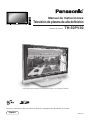 1
1
-
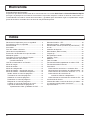 2
2
-
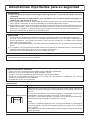 3
3
-
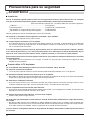 4
4
-
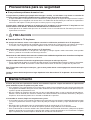 5
5
-
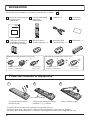 6
6
-
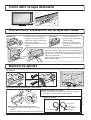 7
7
-
 8
8
-
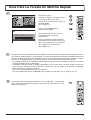 9
9
-
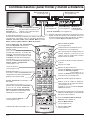 10
10
-
 11
11
-
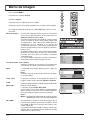 12
12
-
 13
13
-
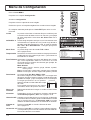 14
14
-
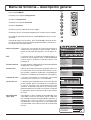 15
15
-
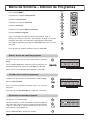 16
16
-
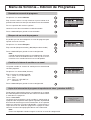 17
17
-
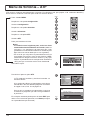 18
18
-
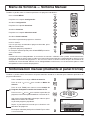 19
19
-
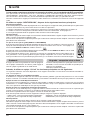 20
20
-
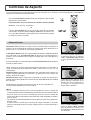 21
21
-
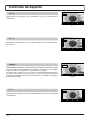 22
22
-
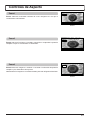 23
23
-
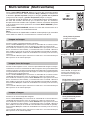 24
24
-
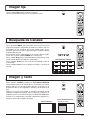 25
25
-
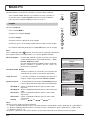 26
26
-
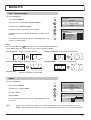 27
27
-
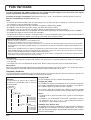 28
28
-
 29
29
-
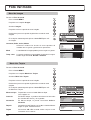 30
30
-
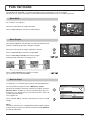 31
31
-
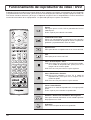 32
32
-
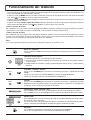 33
33
-
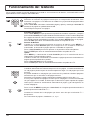 34
34
-
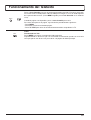 35
35
-
 36
36
-
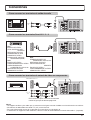 37
37
-
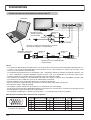 38
38
-
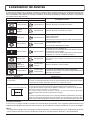 39
39
-
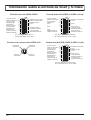 40
40
-
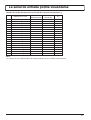 41
41
-
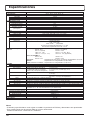 42
42
-
 43
43
-
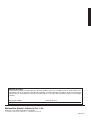 44
44
Panasonic th-50pv30e El manual del propietario
- Categoría
- Televisores LCD
- Tipo
- El manual del propietario
Artículos relacionados
-
Panasonic TH37PA30E El manual del propietario
-
Panasonic TX32LX1F Instrucciones de operación
-
Panasonic TX26LX52F Instrucciones de operación
-
Panasonic TX22LT3F Instrucciones de operación
-
Panasonic TH37PA20E El manual del propietario
-
Panasonic TH42PX600EN Instrucciones de operación
-
Panasonic TH42PX60EH El manual del propietario
-
Panasonic TH42PX63EH Instrucciones de operación
-
Panasonic TH42PX60EN Instrucciones de operación
-
Panasonic TYFB9TE Instrucciones de operación